
 高CP值入門分享器-netis WF2409E
高CP值入門分享器-netis WF2409E 無線分享器已經是家家戶戶的必需品,如果沒有802.11ac的需求,基本上使用者都會挑選一台CP值較高的產品,畢竟需求簡單不用太多花俏的功能,入門市場真的也是打得亂七八糟,產品多且廠商也多,雖然是入門產品也希望訊號涵蓋有一定水準,這次要來介紹一款價格漂亮且訊號涵蓋率有一定水準的高CP值入門分享器,由netis推出的『WF2409E』白極光無線寬頻分享器,netis WF2409E WiFi部分規格為802.11n,傳輸速率最高300Mbps,天線部分採用3支5dBi全向性天線,提供相當不錯的訊號品質與穿牆能力,並提供無線中繼、無線橋接、上網時間管理、遠端喚醒功能,還支援MOD(IPTV)功能,其他功能部分還可設定多組SSID(共四組),並可設定各SSID的網路權限,保固部分提供三年保固一年換新,整體CP值相當高,現在就來看高CP值的netis WF2409E白極光無線寬頻分享器。
 netis WF2409E包裝與本體
netis WF2409E包裝與本體▼外包裝簡單低調,標示產品型號、特色,並有產品外觀照片,原廠提供三年保固一年換新服務

▼netis Logo

▼netis產品主打好用、抗漲(價格親民)、國民機

▼白極光無線寬頻分享器

▼原廠提供三年保固一年換新服務,由塔米歐提供服務並有0800免費服務專線
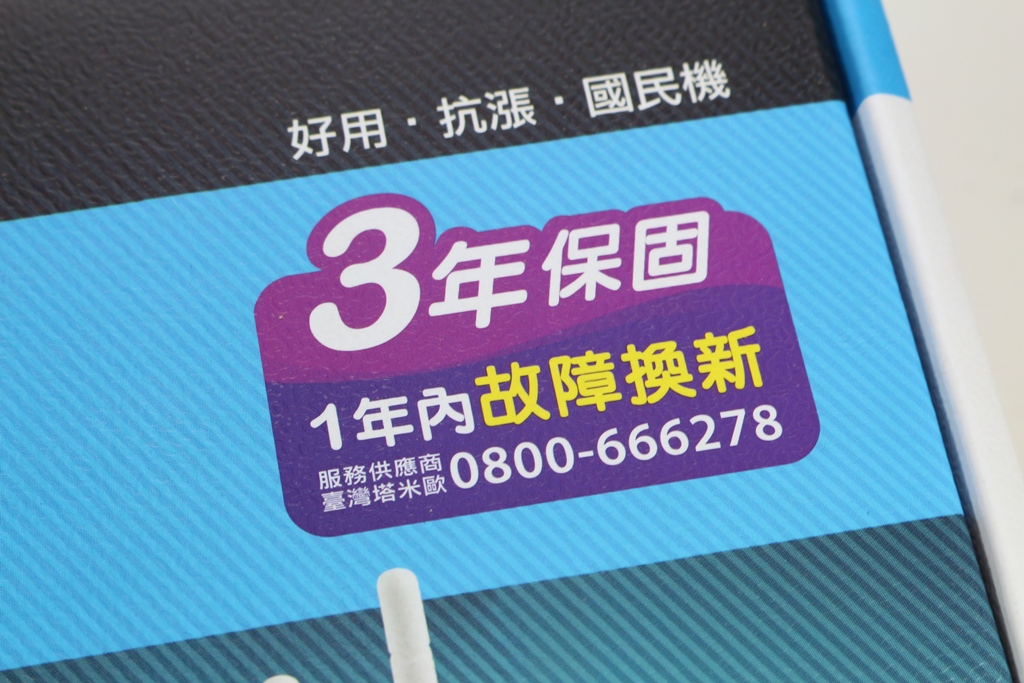
▼WF2409E外型,採用3支5dBi全向性天線,相信會有不錯訊號涵蓋表現

▼netis WF2409E特點:
1.採用3支5dBi全向性天線
2.支援多種橋接模式
3.支援QoS頻寬管理
4.支援多國語言

▼netis WF2409E擁有WPS按鈕可快速連線、上網時間管理與網頁限制管理

▼產品型號為WF2409E

▼包裝背面說明產品支援功能、硬體簡介與產品特色

▼netis WF2409E產品支援功能與硬體簡介
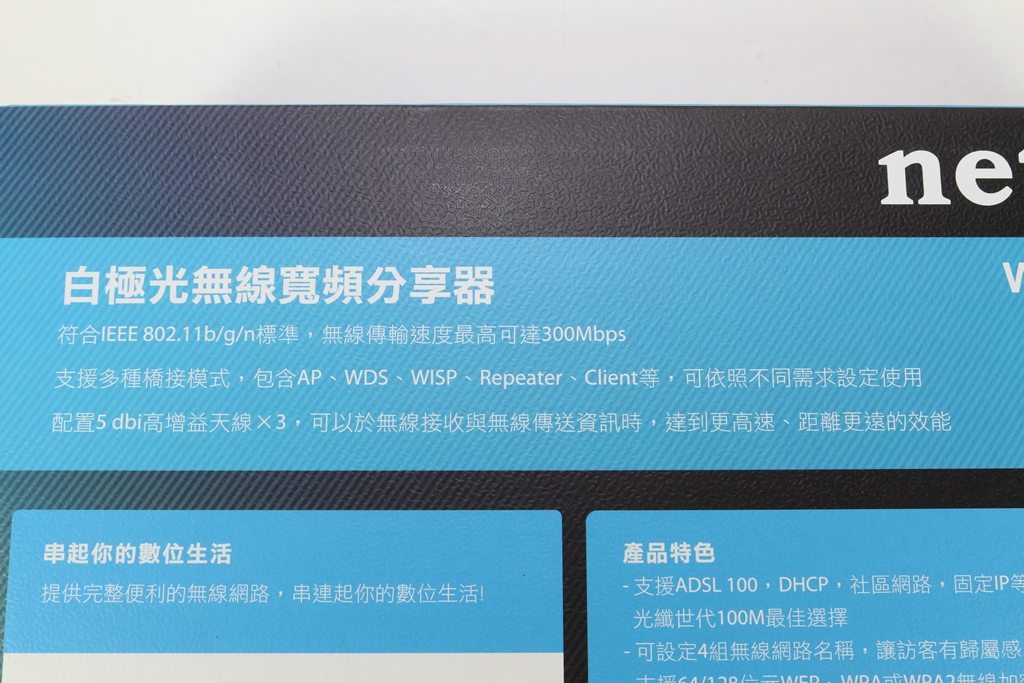
▼netis WF2409E產品特色介紹、產品資訊與代理商資訊

▼包裝側面說明內容物與特色功能


▼包裝另一側說明I/O功能


▼包裝上下側為netis Logo、使用注意事項


▼配件部分:快速安裝手冊、快速切換語言介紹、註冊產品說明、變壓器與網路線


▼netis WF2409E本體一覽,本體採用白色設計,三支天線可依照使用者使用需求做調整


▼netis Logo與產品型號
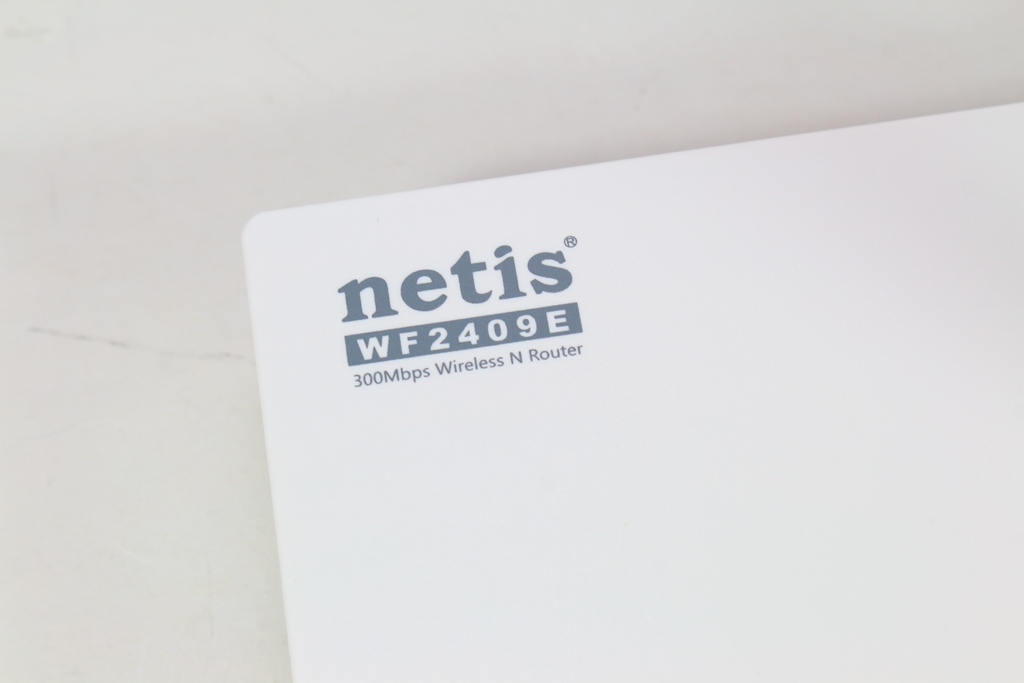
▼指示燈號部分有線網路燈號、WiFi燈號、電源燈號…等
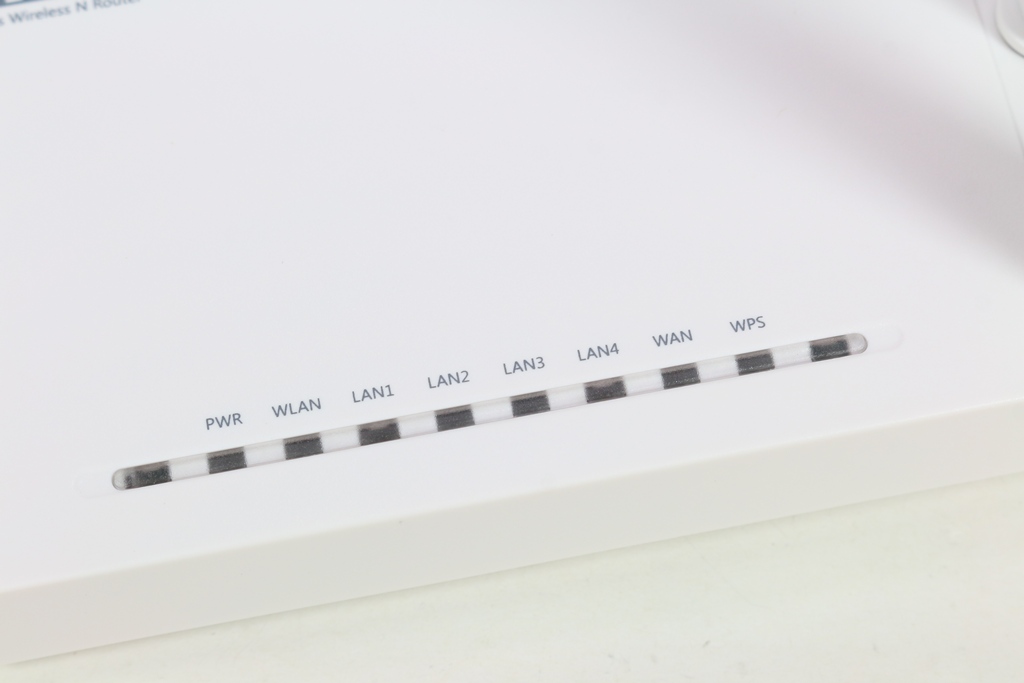
▼後方為I/O部分,分別為WPS、WAN、LAN、Defaults與電源


▼天線部分為角度可調整設計,使用者可依照使用環境做調整


▼底部設有防滑設計,並有墊高與開孔做散熱,還可採用壁掛方式固定


▼中間貼有產品型號、序號、MAC、SSID…等相關資訊

▼netis WF2409E其他角度一覽



 netis WF2409E基本設定介紹
netis WF2409E基本設定介紹netis WF2409E有一個很方便的功能就是IP自動偵測,預設IP是192.168.1.1,若遇到IP衝突時會自動跳為192.168.0.1,或是使用者可直接輸入netis.cc也可進入設定頁面
▼快速設定部分直接可看到有線網路設定與WiFi設定,有線網路部分則必須要按照網路連線方式做選擇,有DHCP、固定IP與PPPoE,網路則可以直接設定SSID與密碼
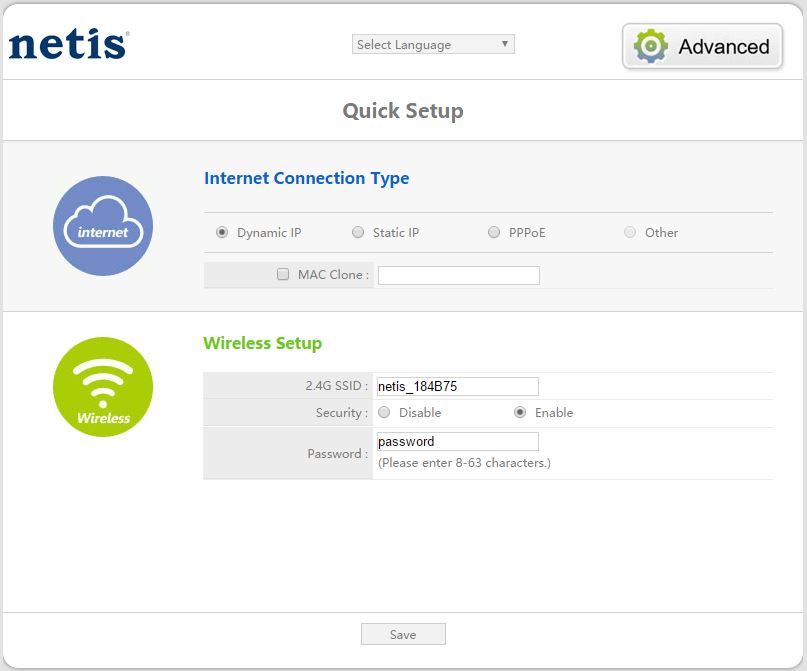
▼語言部份有多國語言可快速切換
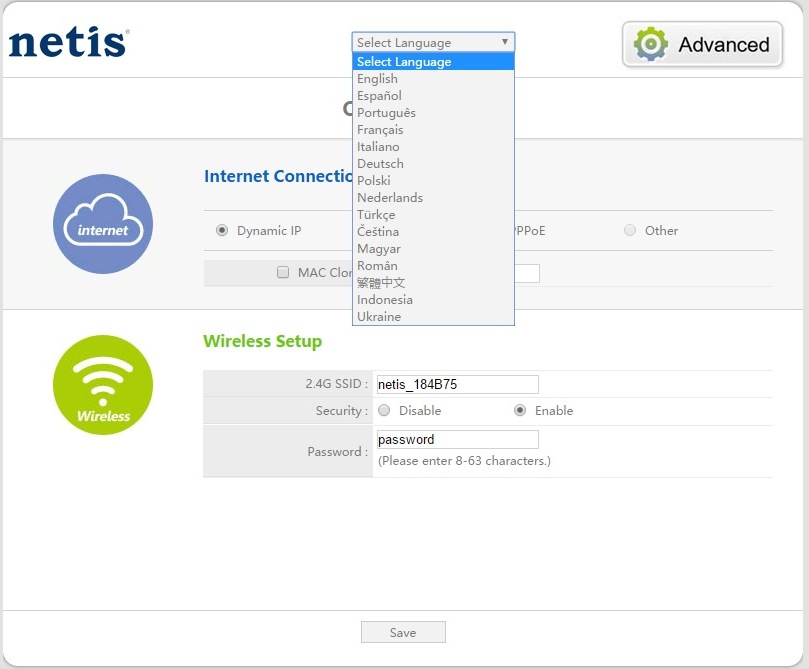
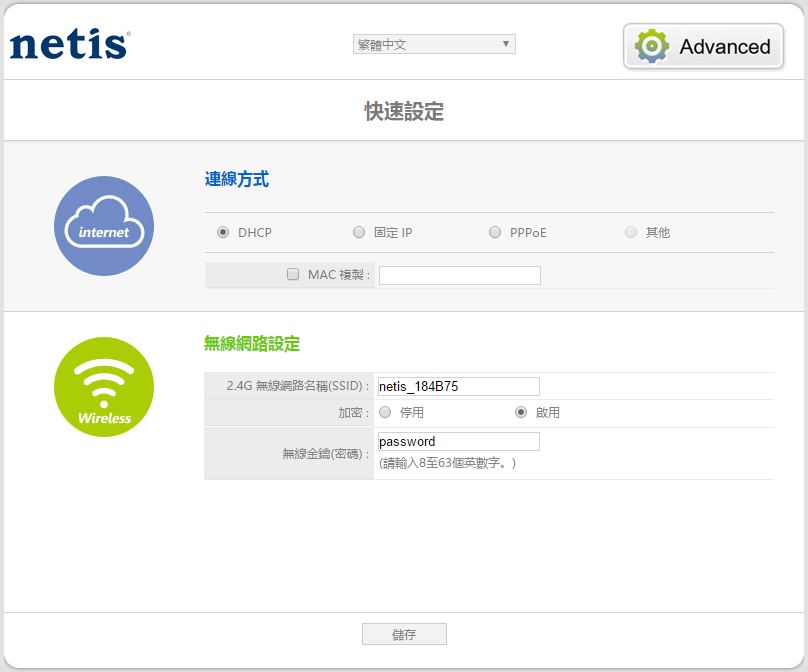
以上是快速設定,完成以上幾個簡單設定步驟,沒有其他需求的使用這基本上就可以開始使用這台路由器了!!設定非常簡單!!不到5分鐘可以輕鬆搞定難搞的網路設定
接下來進入到進階設定部分
▼系統狀態:可看到目前路由器內的有線網路與無線網路的狀態
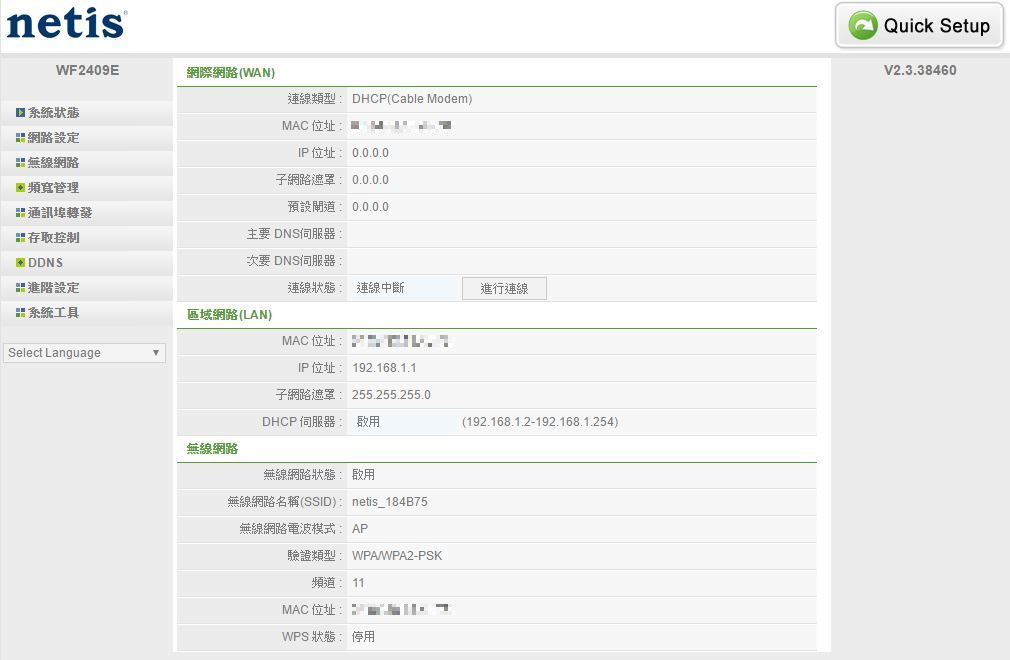
▼網路設定-網際網路設定:設定WAN連線方式,可選擇DHCP、PPPoE與固定IP…等方式,另外無線網路則可以直接做橋接設定
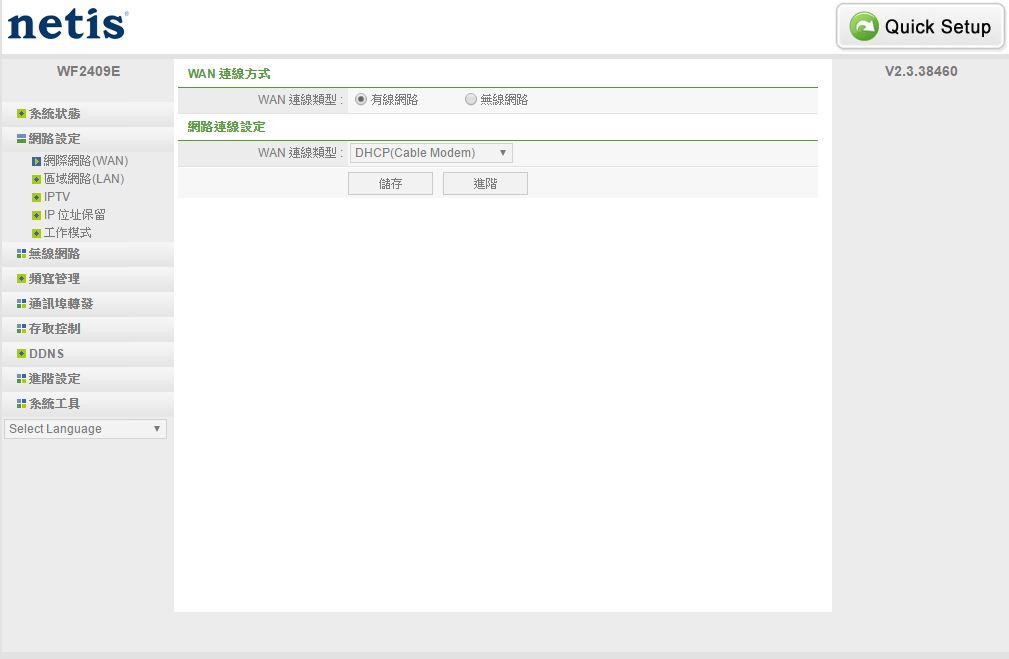
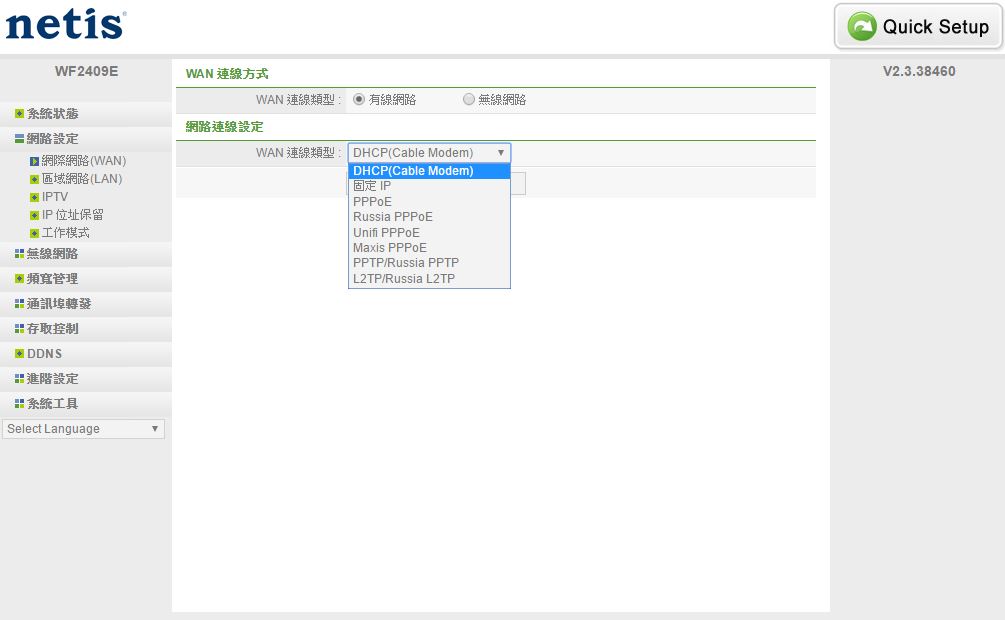
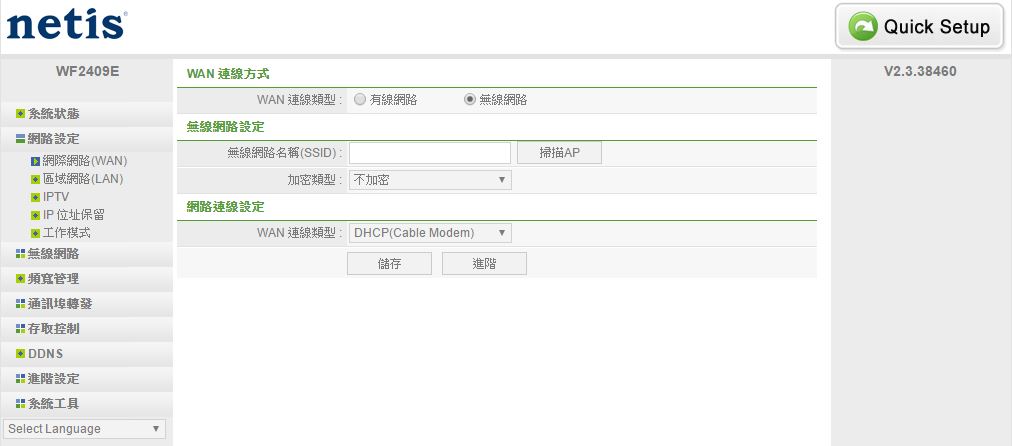
▼網路設定-區域網路設定:可設定區域網路與DHPC IP範圍,並可看到目前DHCP使用列表
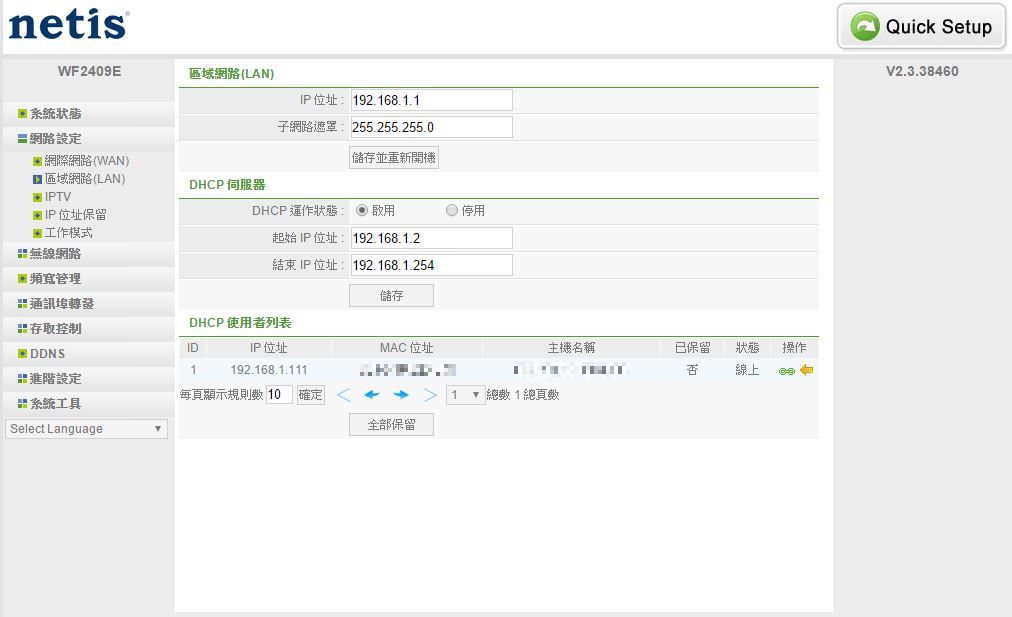
▼網路設定-IPTV設定:若有使用IPTV(MOD)則可以選擇連線方式,WF2409E提供最多兩port可當作IPTV(MOD)使用
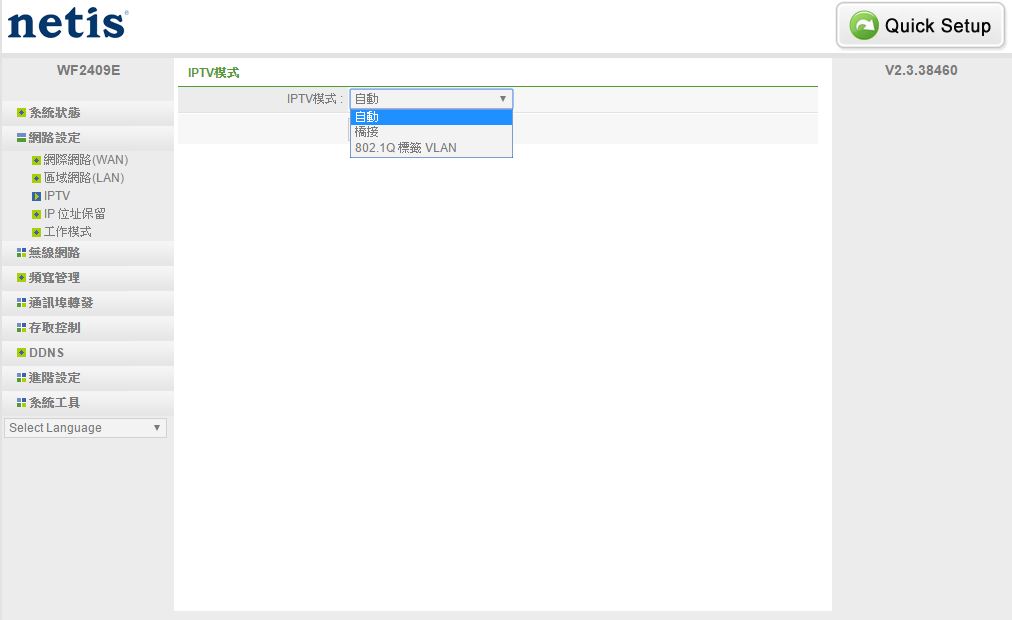
▼網路設定-IP保留設定:可設定保留的IP位置,還可指定MAC位置,如有NAS要設定固定的DHCP IP可以用此方法來保留
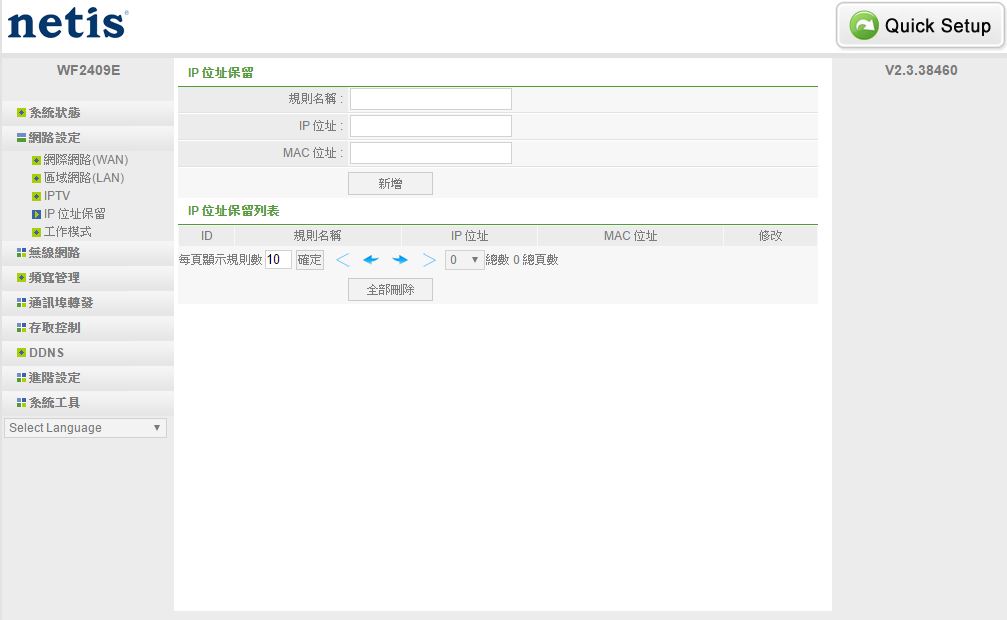
▼網路設定-工作模式設定:可設定工作模式為路由或橋接模式
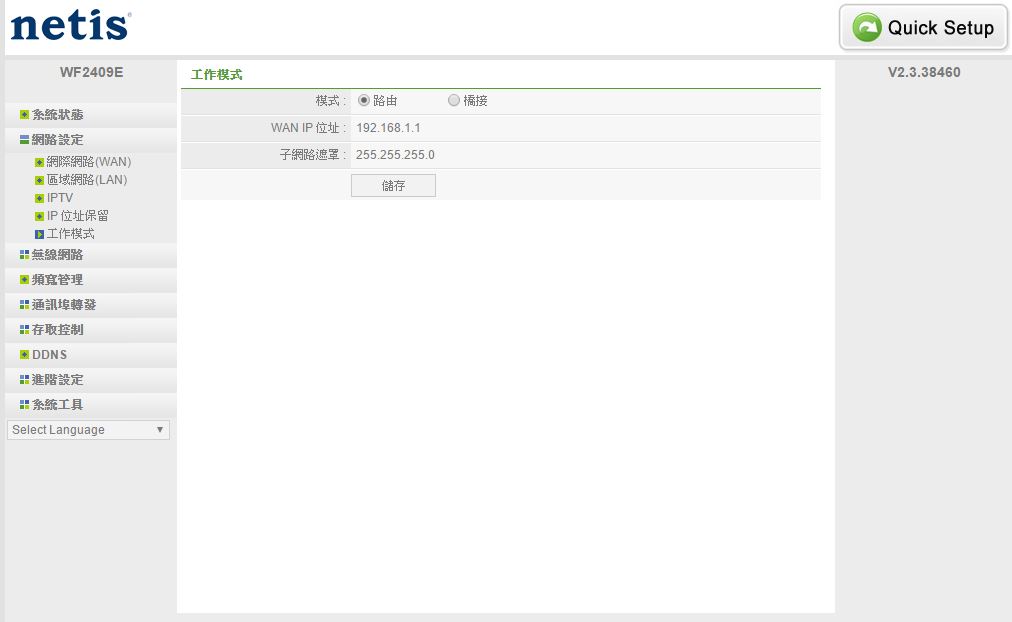
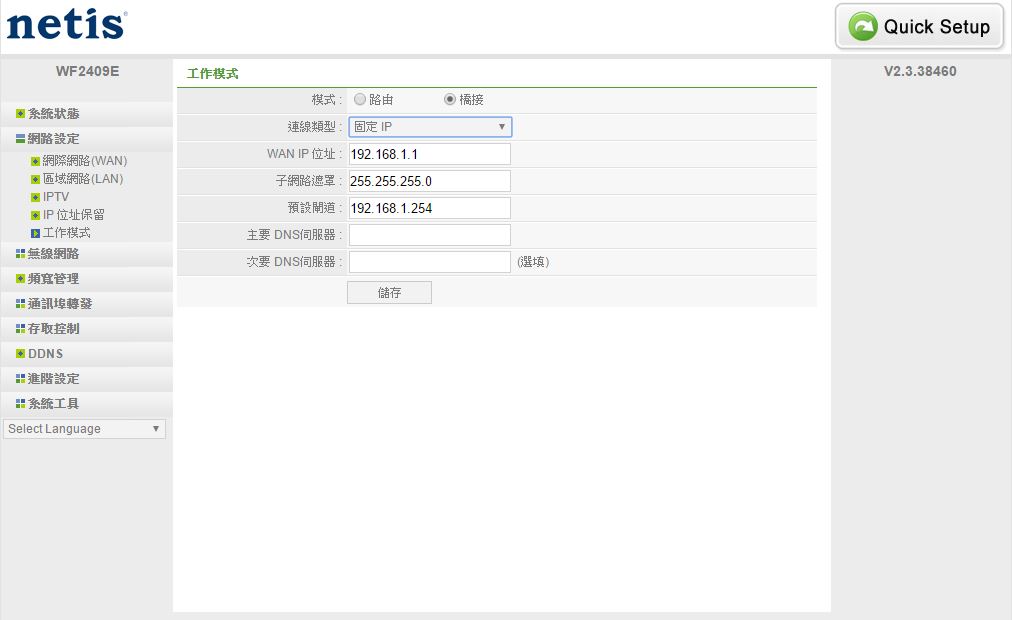
▼無線網路-無線網路設定:可設定SSID、加密方式、密碼、頻道寬度與綁定
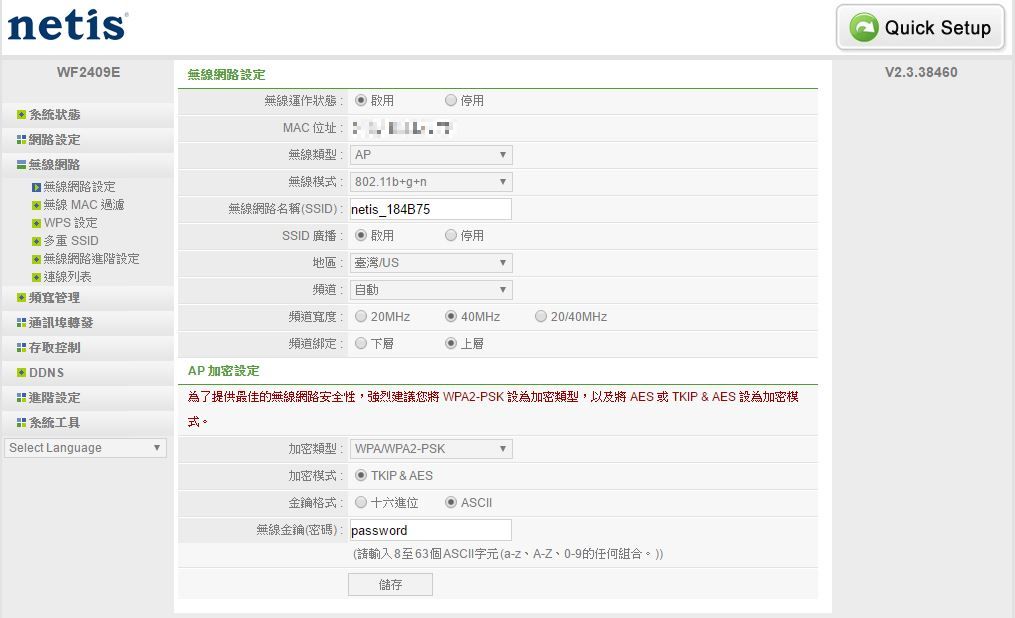
▼無線網路-無線MAC過濾:可設定MAC過濾黑名單與白名單
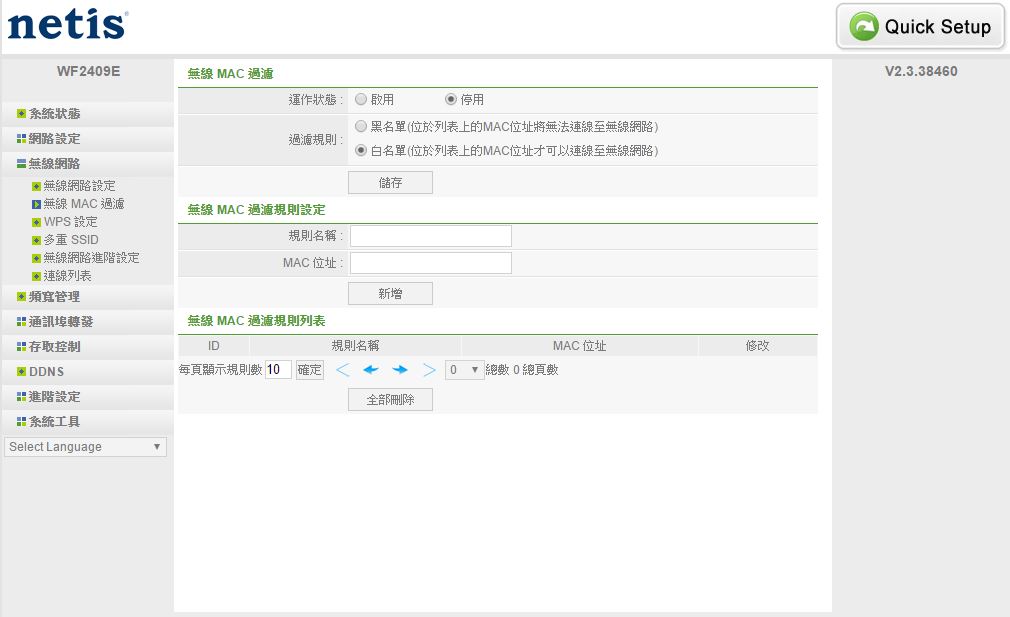
▼無線網路-WPS設定:可設定WiFi WPS功能是否開啟
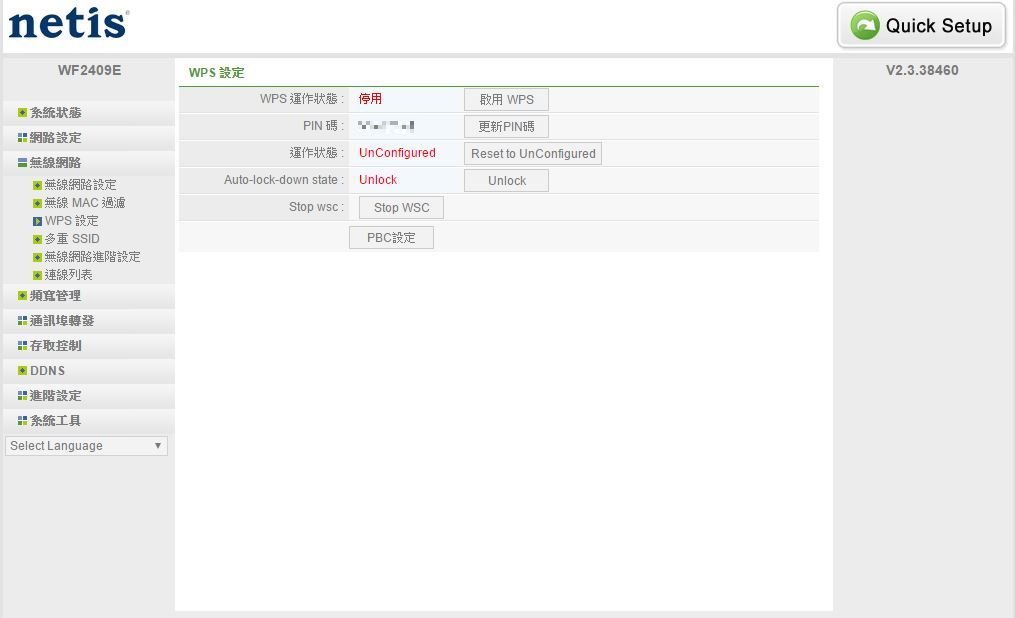
▼無線網路-多重SSID:可設定另外三組SSID,並可設定網路權限與加密方式
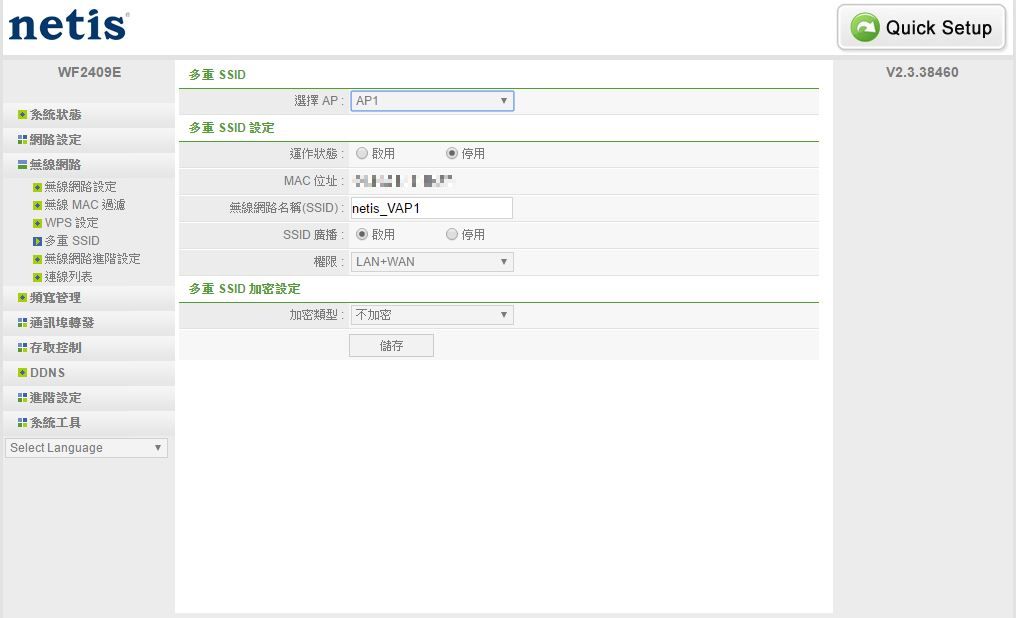
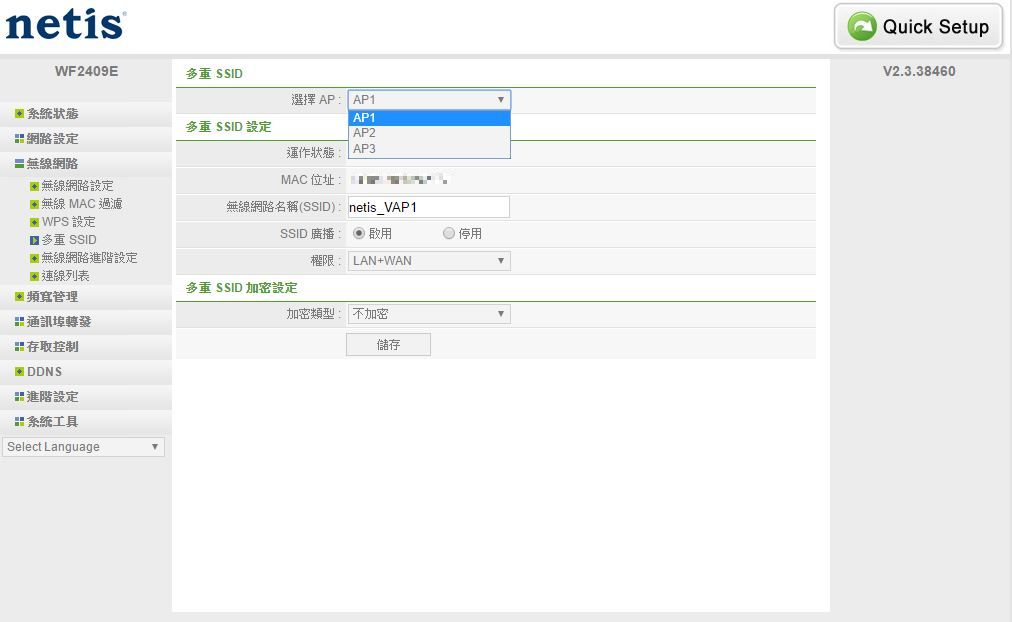
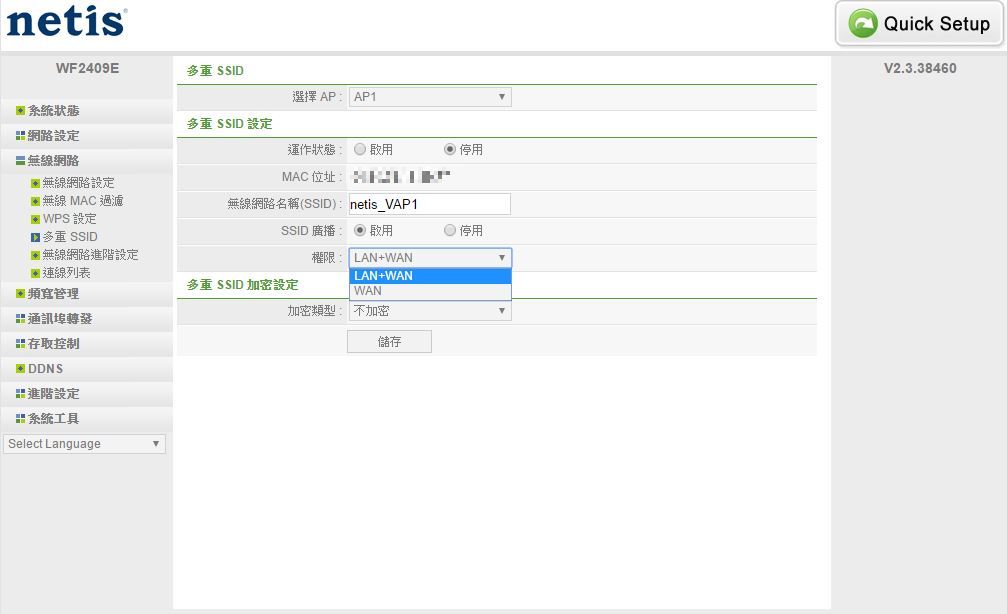
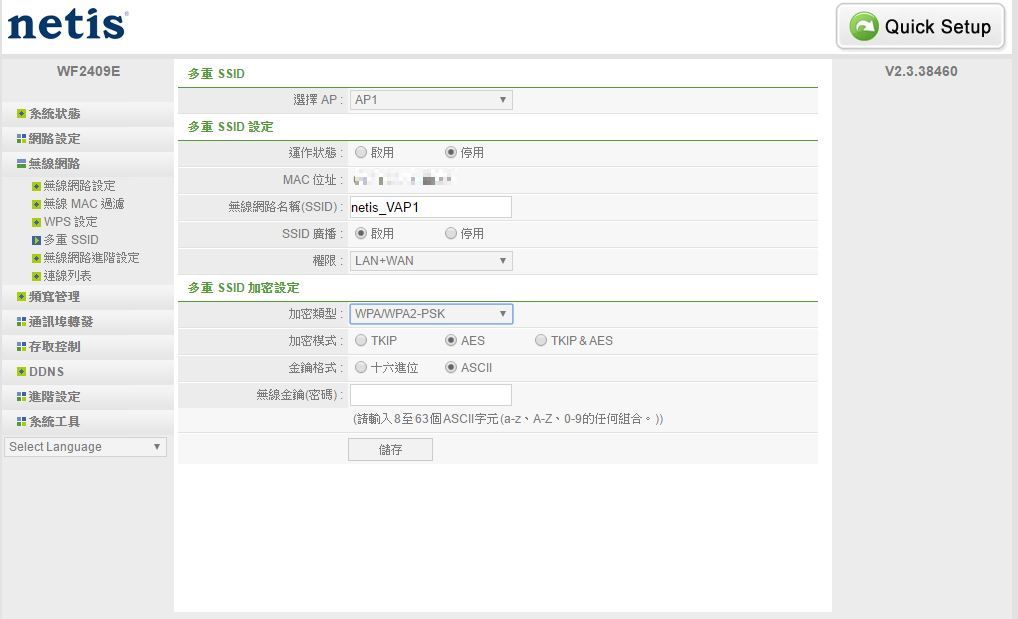
▼無線網路-無線網路進階設定:可設定無線網路各種功能開啟與否,還可設定傳輸功率(訊號強度)
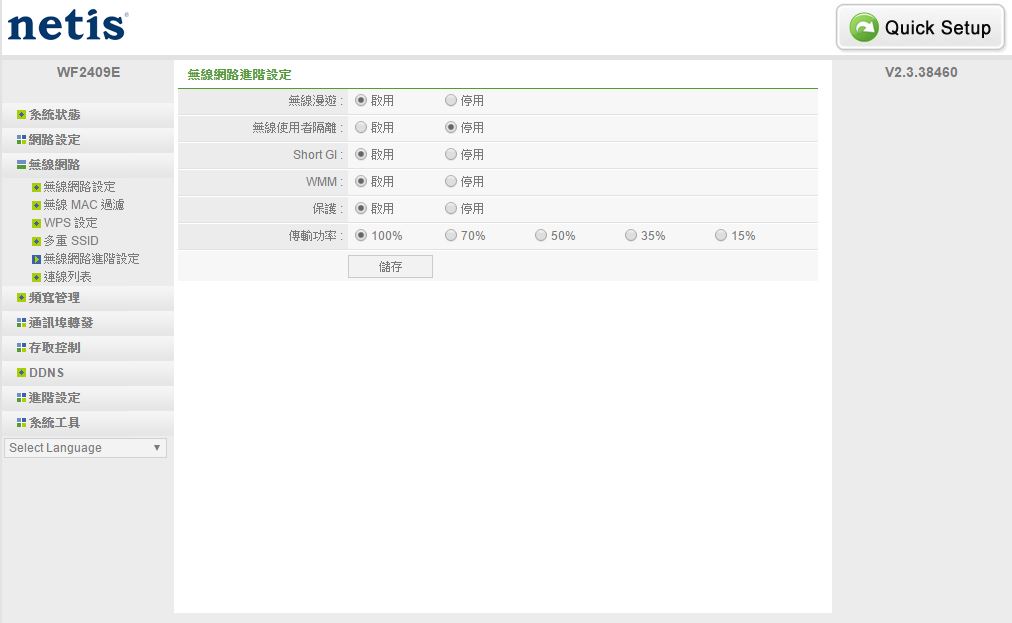
▼無線網路-連線列表:可看到無線網路目前連線列表
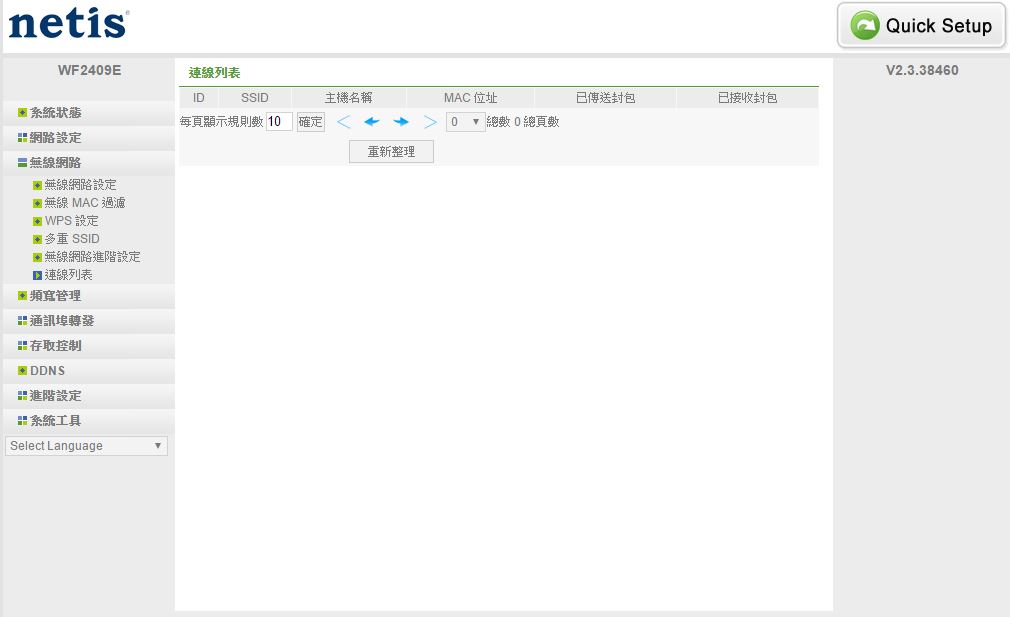
▼頻寬管理:可設定上傳與下載頻寬設定,並可查看目前已設定的規則列表
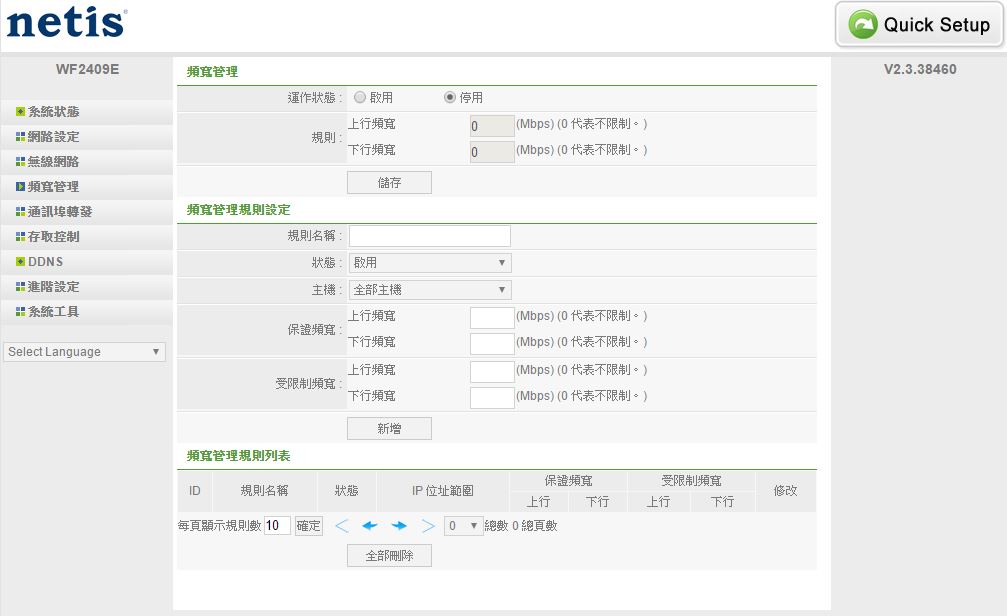
▼通訊埠轉發-虛擬伺服器:可設定虛擬伺服器相關設定
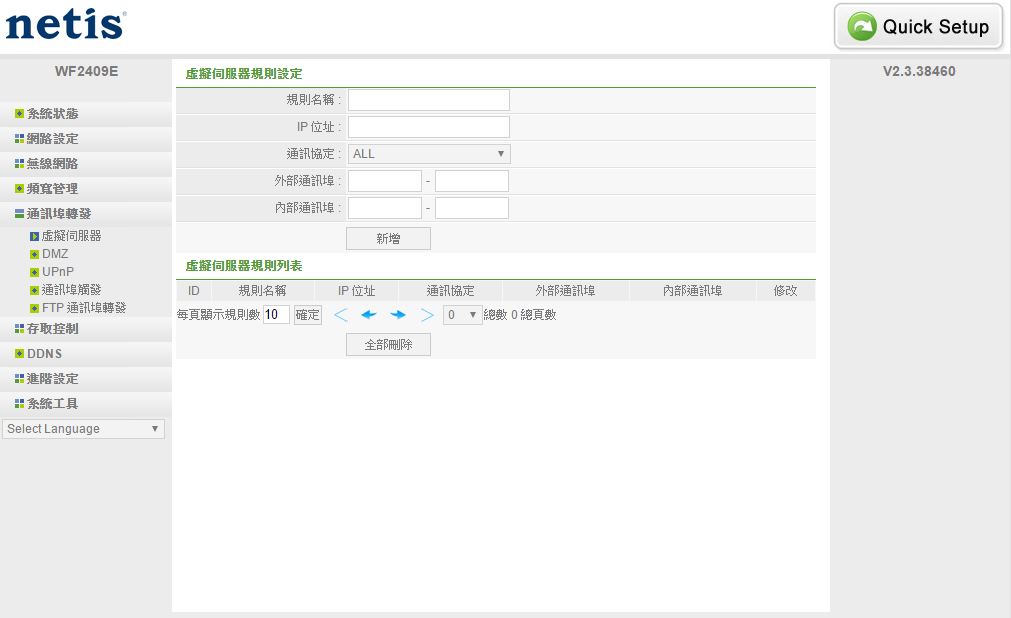
▼通訊埠轉發-DMZ:可設定DMZ相關設定
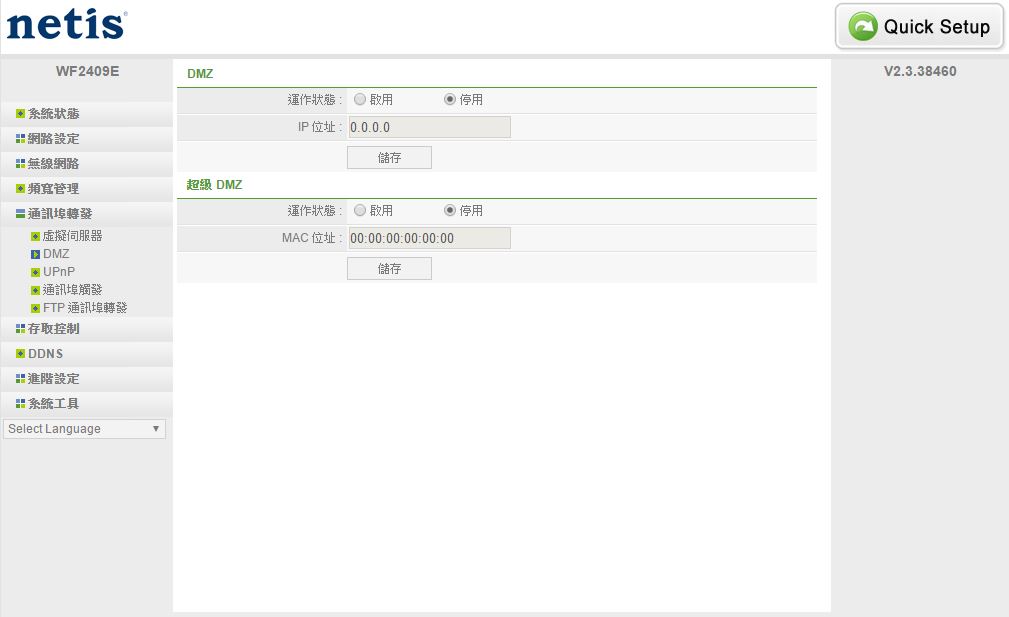
▼通訊埠轉發-UPnP:可設定UPnP功能是否開啟
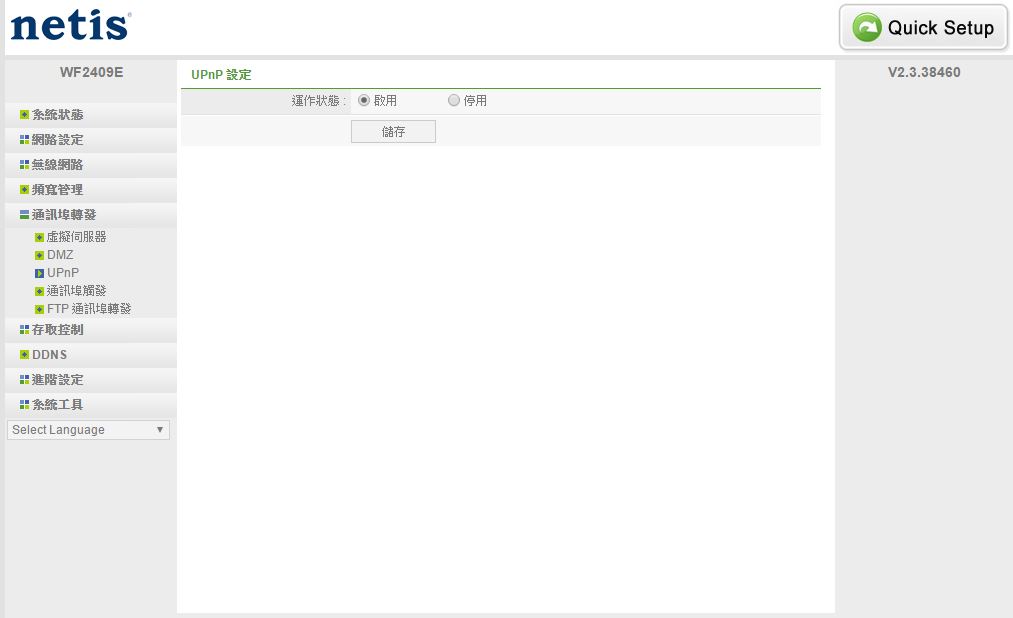
▼通訊埠轉發-通訊埠觸發:可設定通訊埠觸發規則
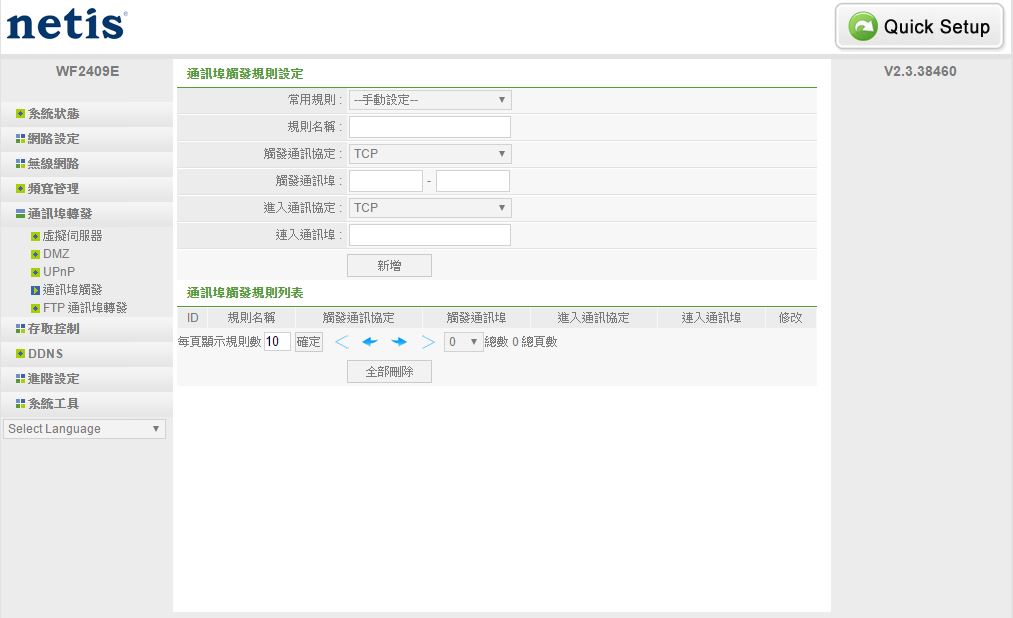
▼通訊埠轉發-FTP通訊埠觸發:可設定FTP通訊埠觸發
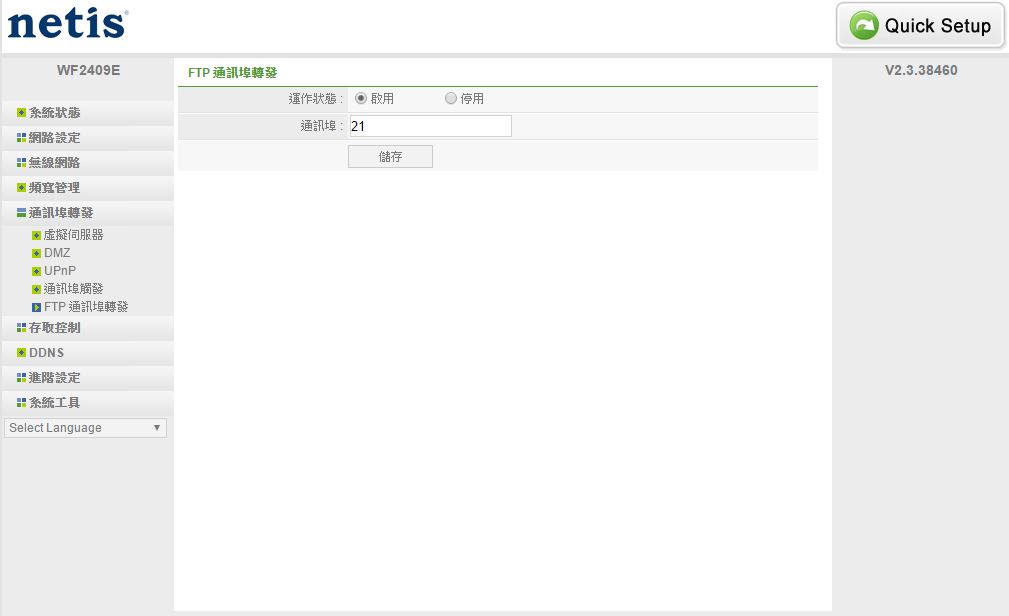
▼存取控制-IP位置過濾:可設定IP過濾規則,還可設定規則重覆時間
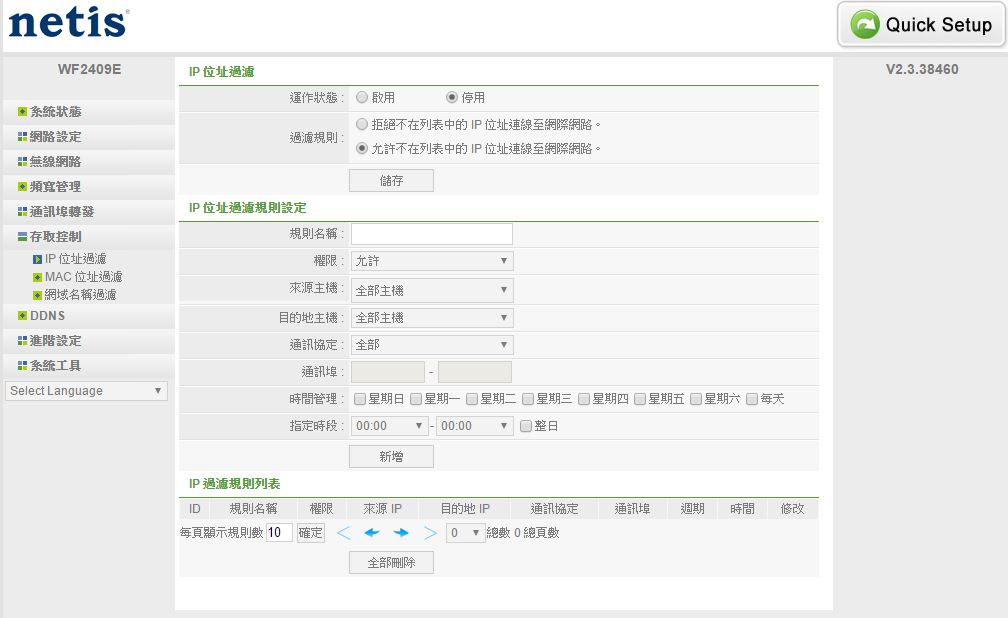
▼存取控制-MAC位置過濾:可設定MAC過濾規則,還可設定規則重覆時間
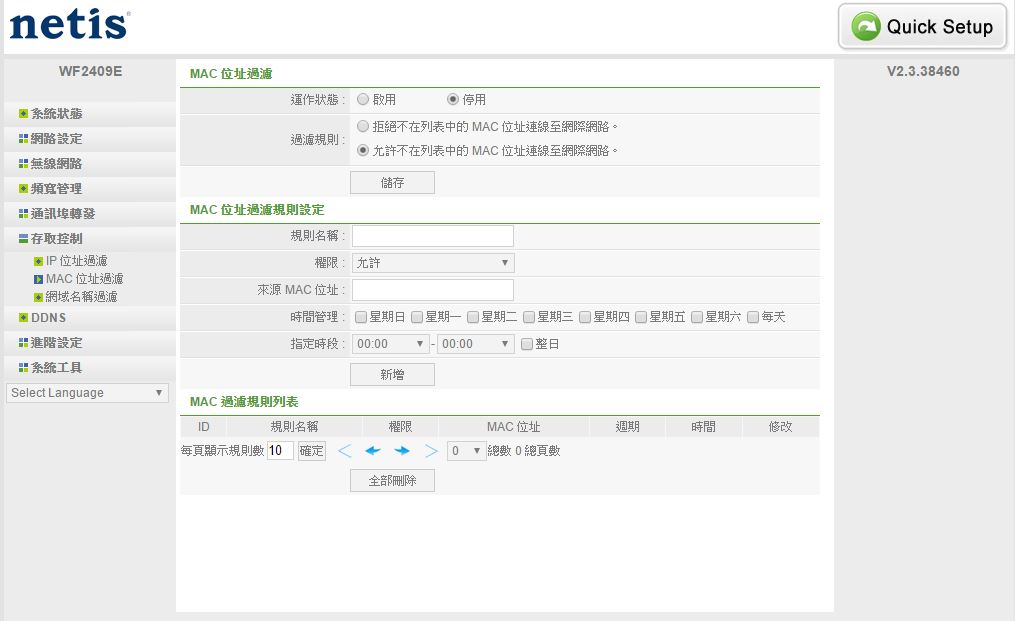
▼存取控制-網域名稱過濾:可設定網域名稱過濾規則,還可設定規則重覆時間
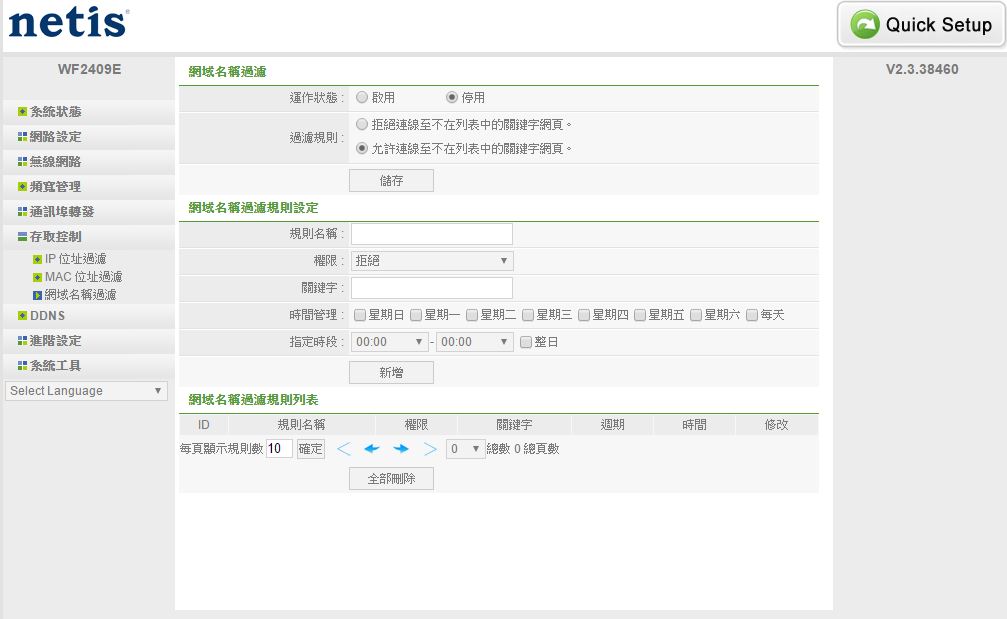
▼DDNS:可設定DDNS相關設定
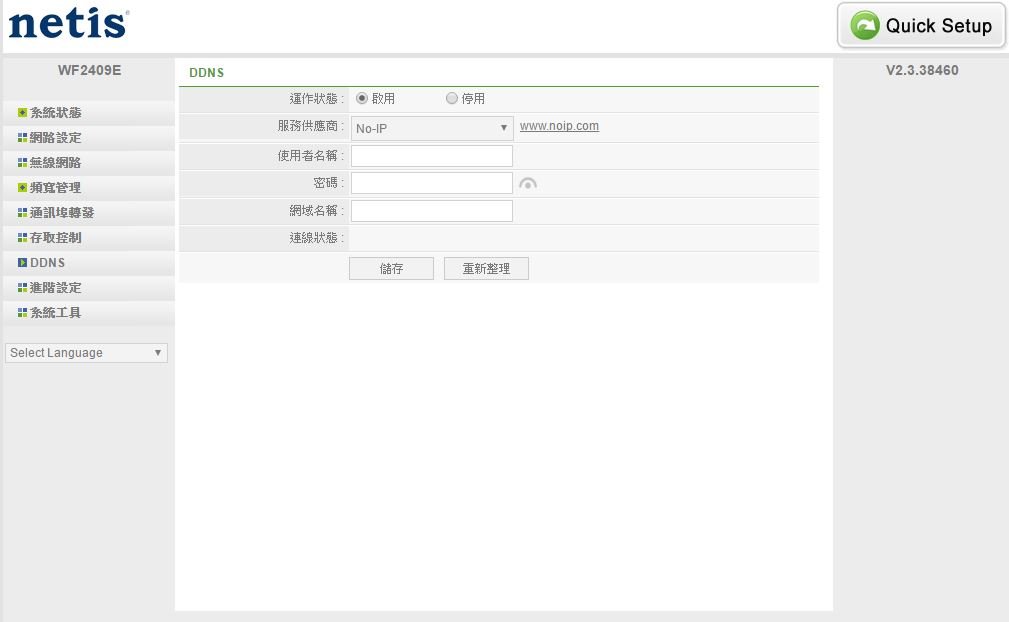
▼進階設定-IGMP:可設定是否開啟IGMP供能
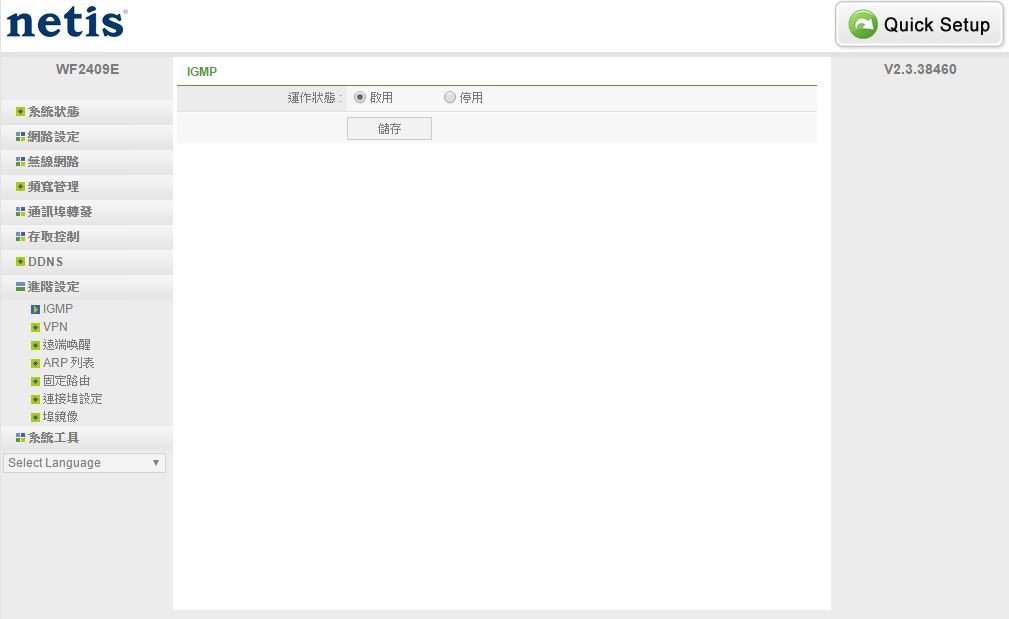
▼進階設定-VPN:可設定是否讓VPN封包通過
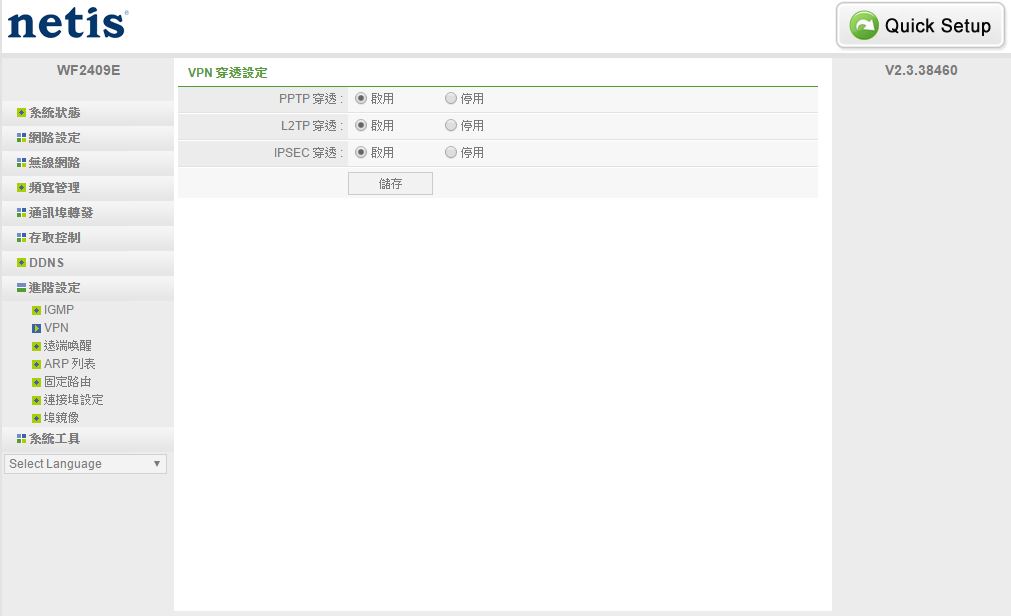
▼進階設定-遠端喚醒:可設定遠端喚醒主機MAC
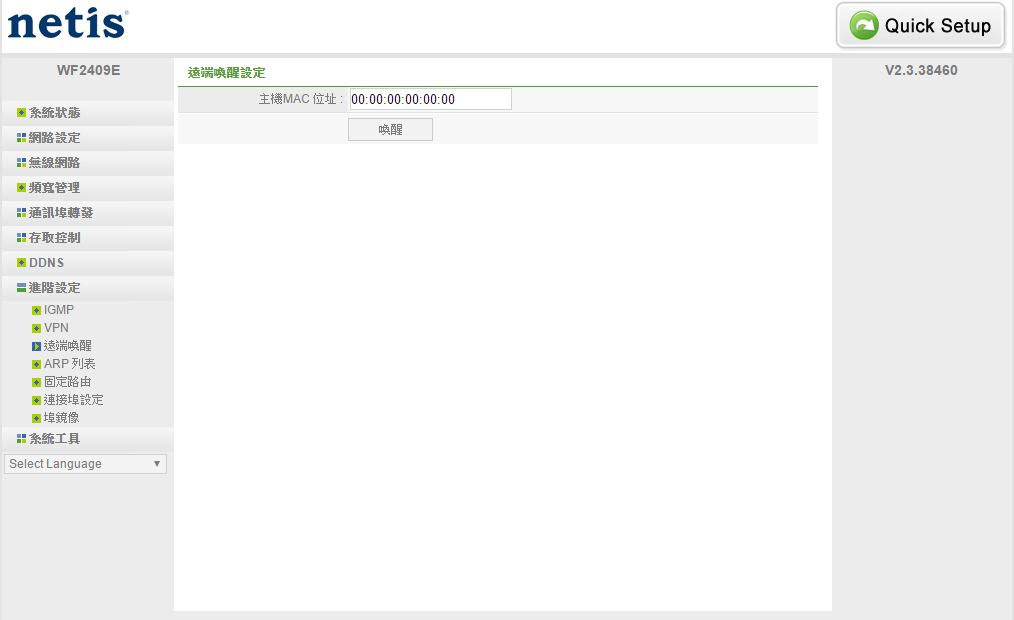
▼進階設定-ARP列表:查看目前已連線的裝置IP與MAC
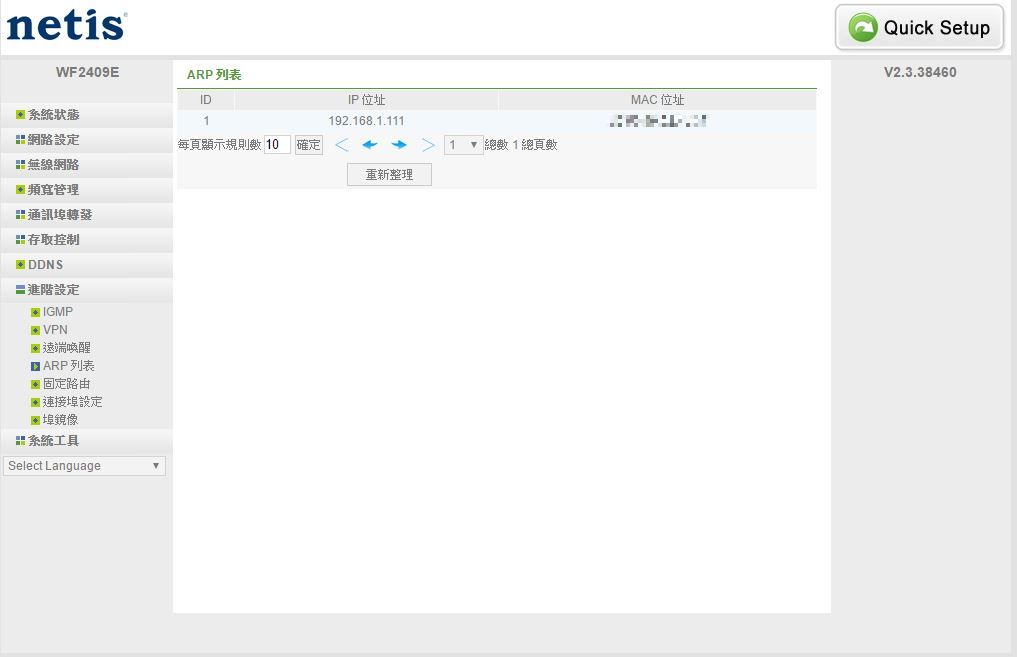
▼進階設定-固定路由:可設定固定路由規則
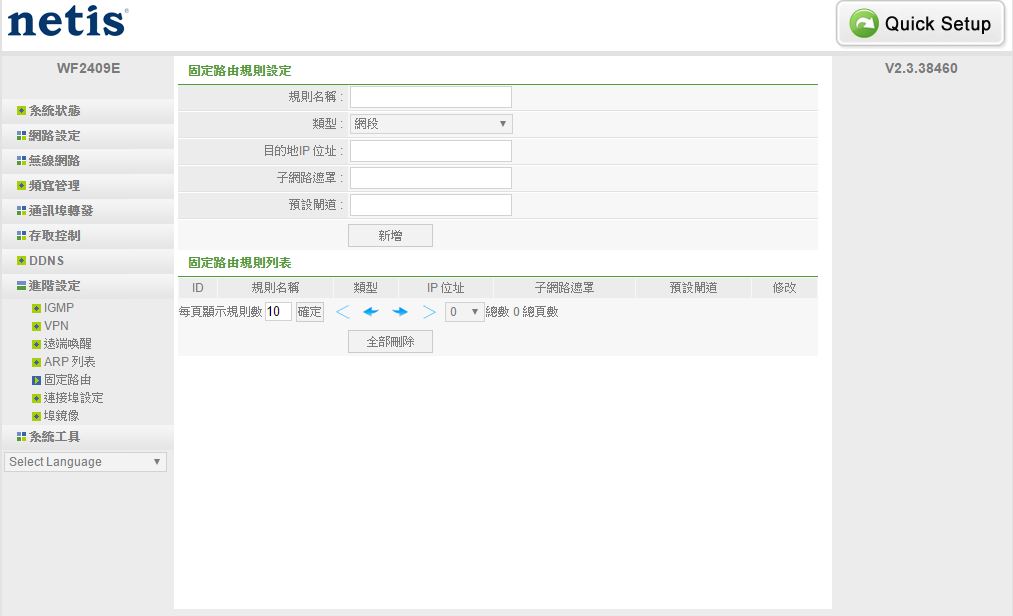
▼進階設定-連接埠設定:可設定WAN連接埠模式
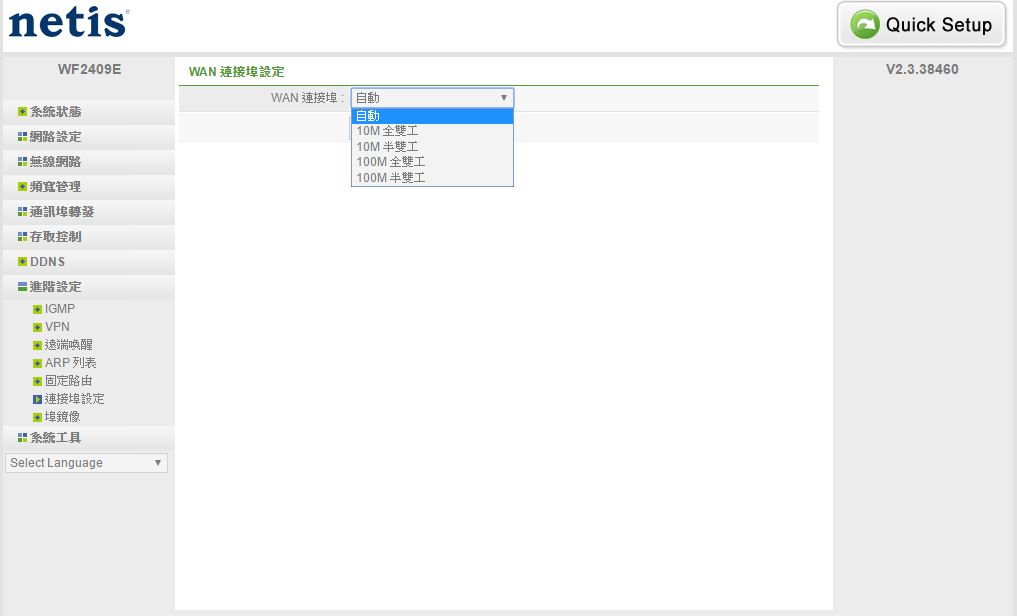
▼進階設定-埠鏡像:可設定埠鏡像功能是否開啟與鏡像設定
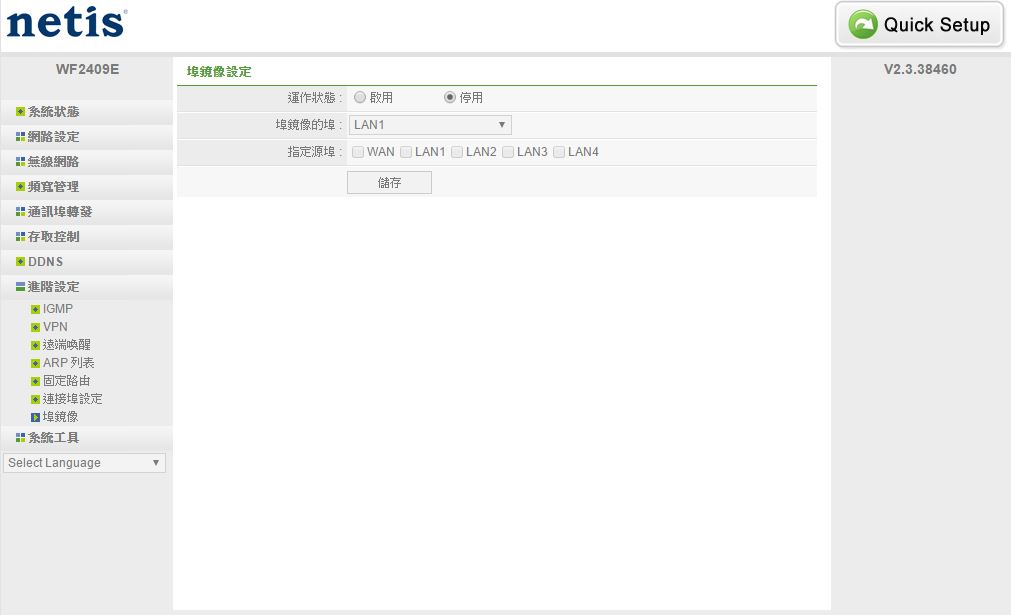
▼系統工具-韌體升級:可升級路由器內的韌體
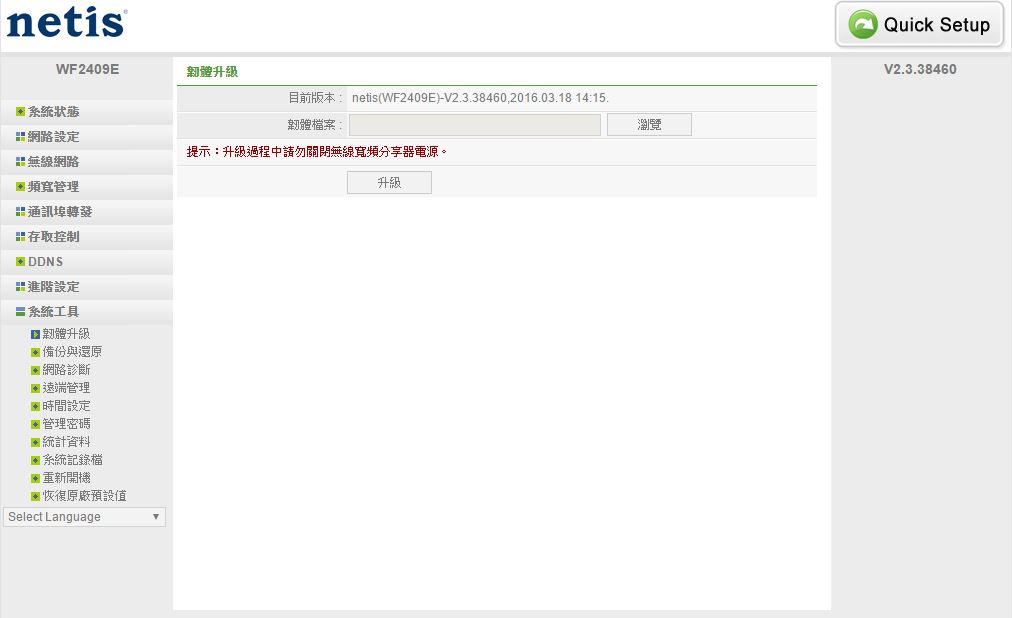
▼系統工具-備份與還原:可備份與還原設定檔案
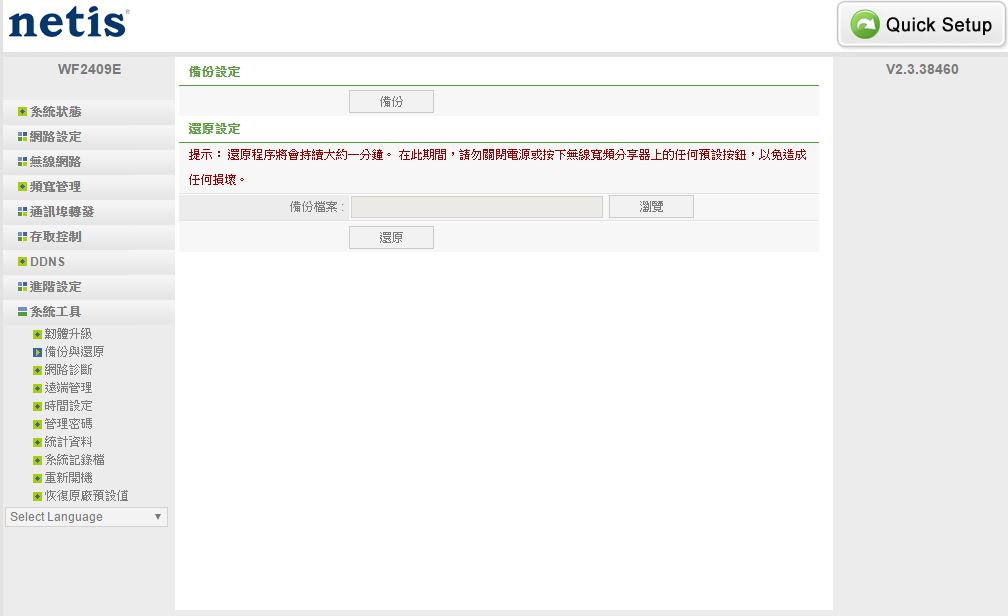
▼系統工具-網路診斷:可Ping與Tracert網域名稱或IP
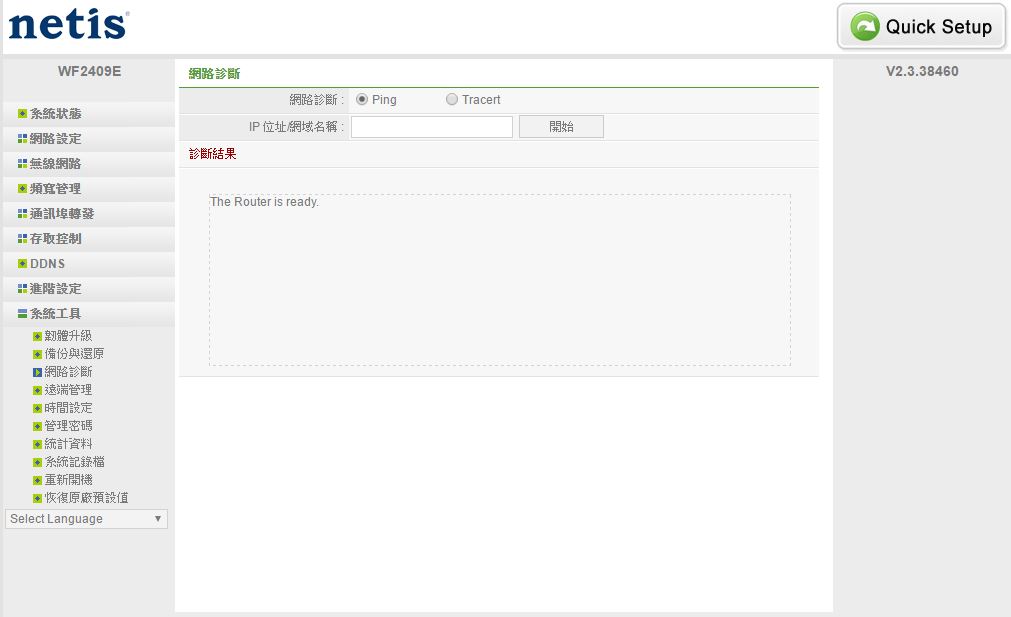
▼系統工具-遠端管理:可設定是否開啟遠端管理
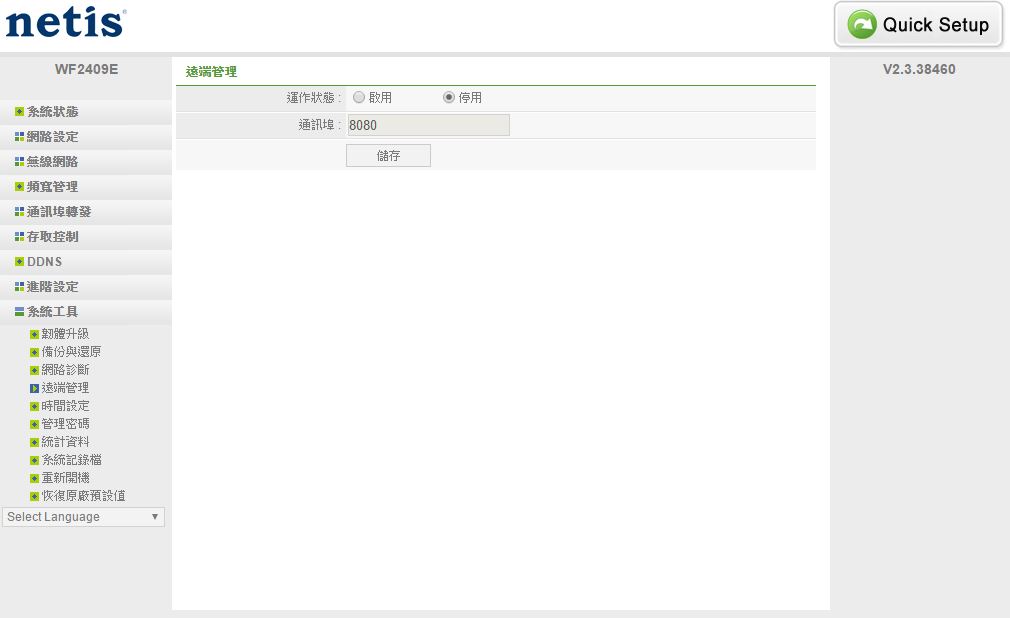
▼系統工具-時間設定:可手動設定或自動更新時間
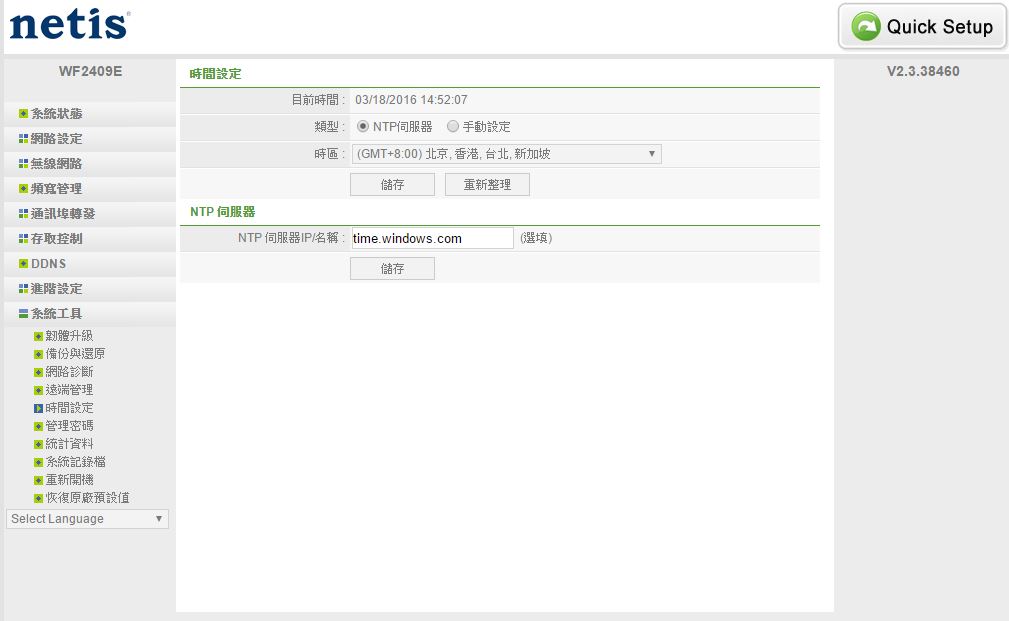
▼系統工具-管理密碼:管理與設定登入路由器密碼
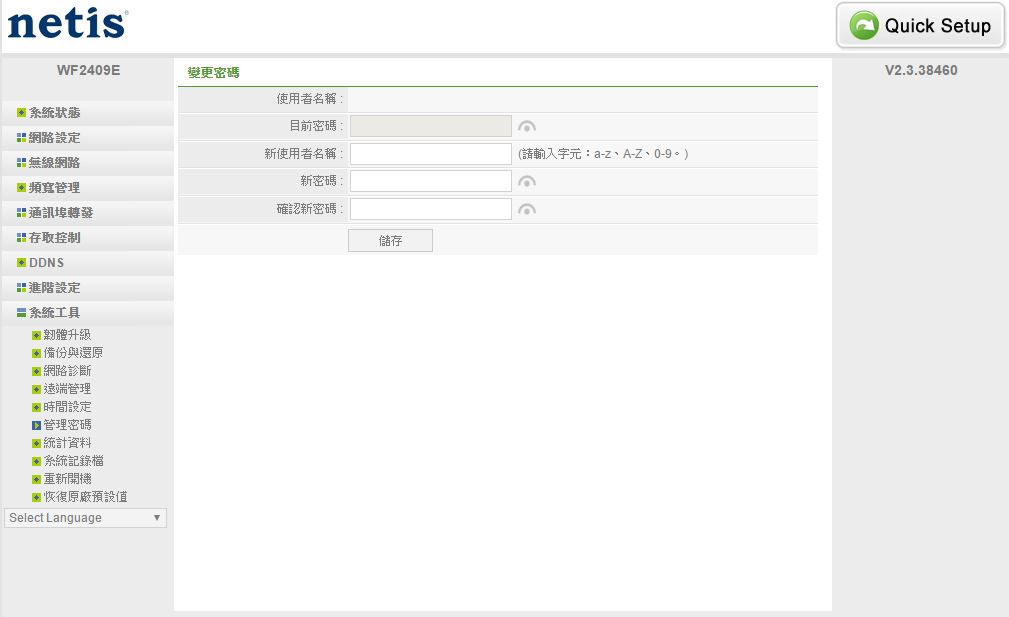
▼系統工具-統計資料:可查看路由器運作時間與流量統計
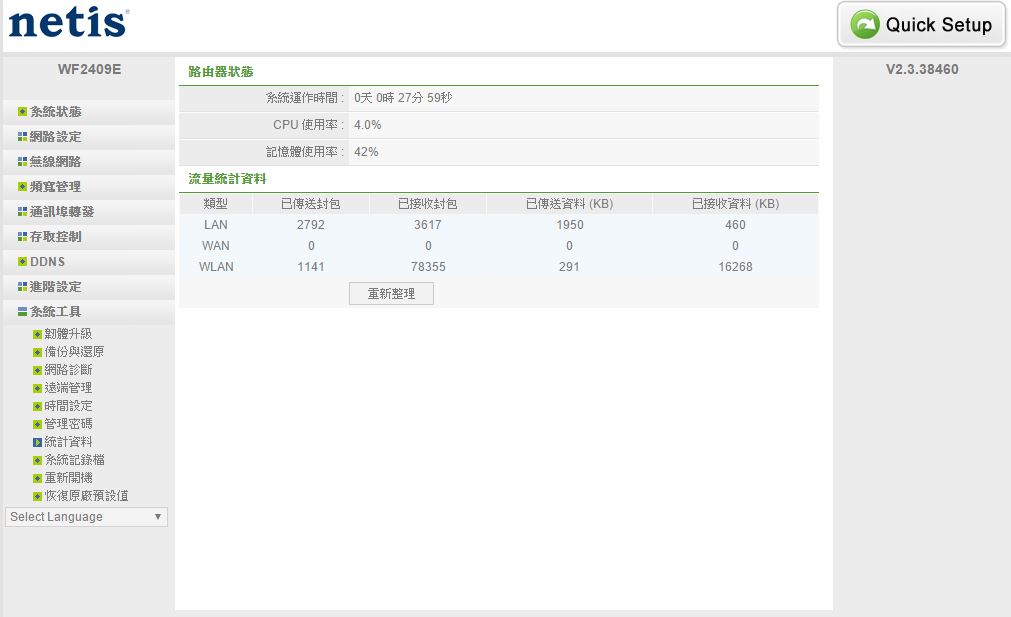
▼系統工具-系統記錄檔:可查看系統紀錄事件
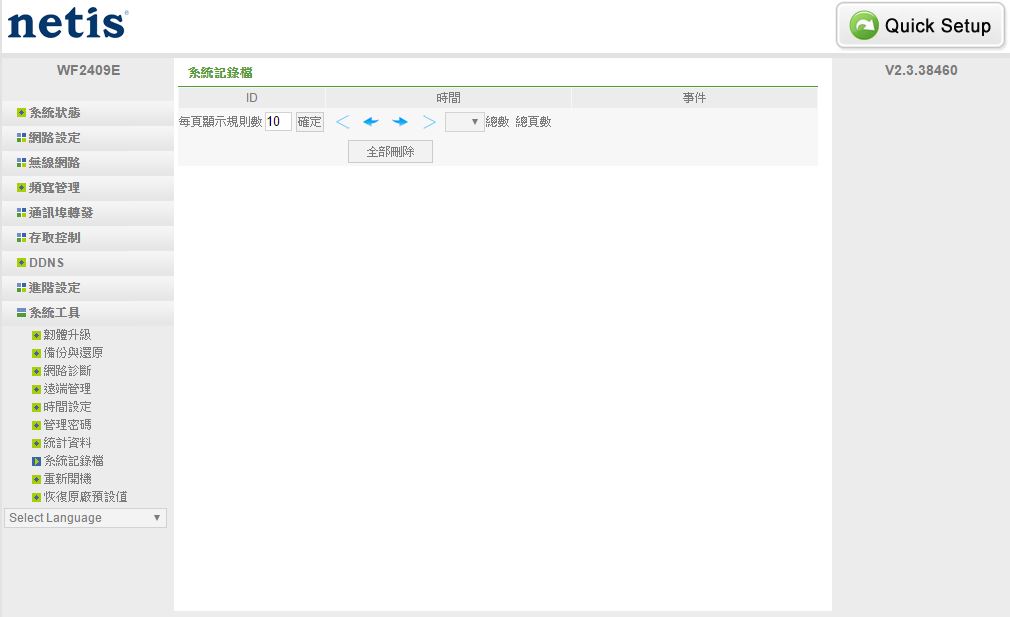
▼系統工具-重新開機:可直接將路由器做重新開機
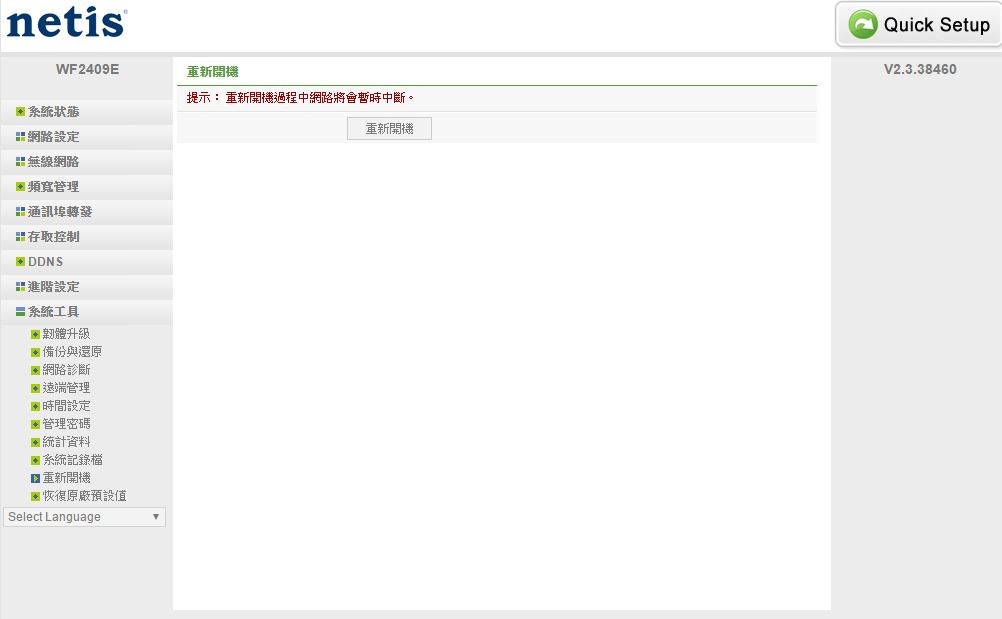
▼系統工具-恢復原廠預設值:可直接將路由器設定恢復到原廠預設設定
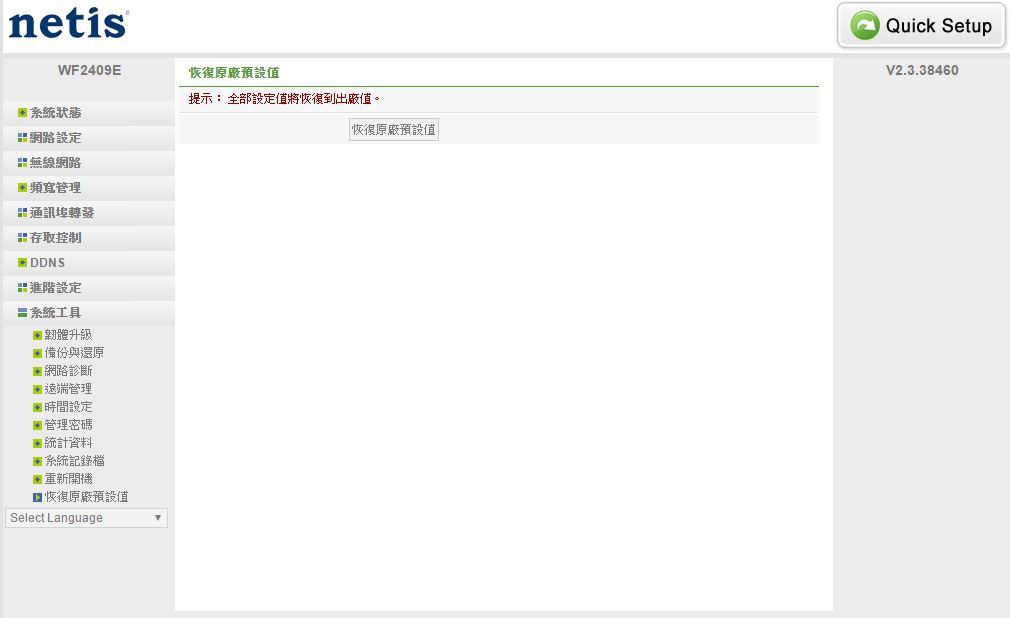
 應用介紹四組SSID區隔網域
應用介紹四組SSID區隔網域如果使用者需要多個WiFi網域的時候,則可以利用netis WF2409E無線路由器設定四個SSID來區隔網域,設定也是相當容易的喔!!
▼在未設定前只有一組SSID在運作

▼進入無線網路內的多重SSID設定,設定好三組SSID與密碼後且還可設定是否連線區域網路,這樣就大功告成!!
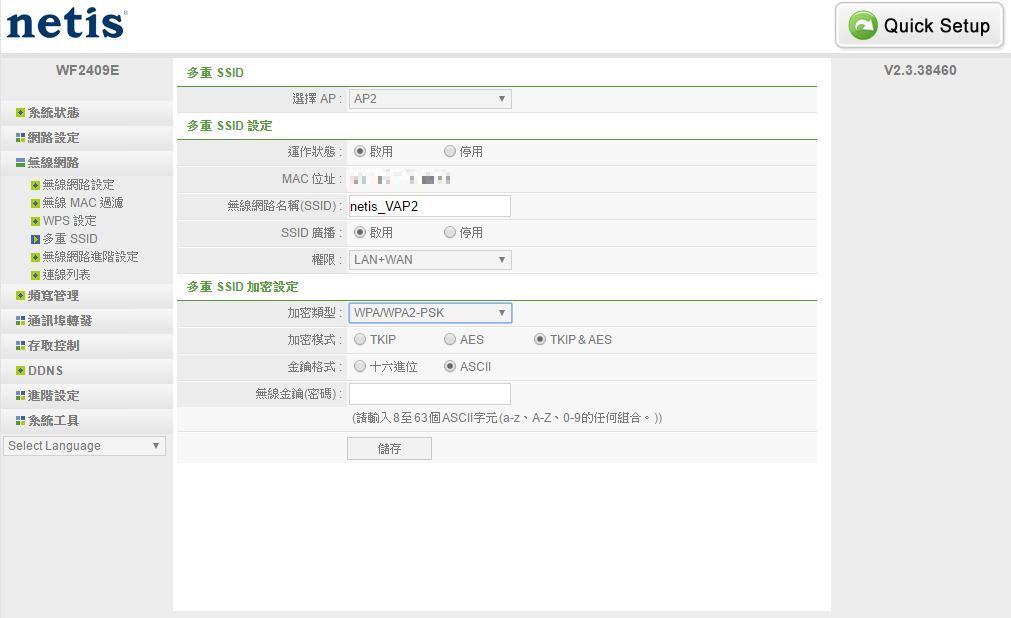
▼設定完成後即可看到剛剛設定的三組SSID與原始的SSID總共有四個SSID可以連線
 網路中與橋接
網路中與橋接當家中原有一台路由器,但WiFi訊號有死角時,則可以利用netis WF2409E無線路由器當作中繼站來使用,另外也可輕鬆設定成橋接模式,重點是設定相當簡單!!
▼進入網路設定將連線模式設定為無線網路
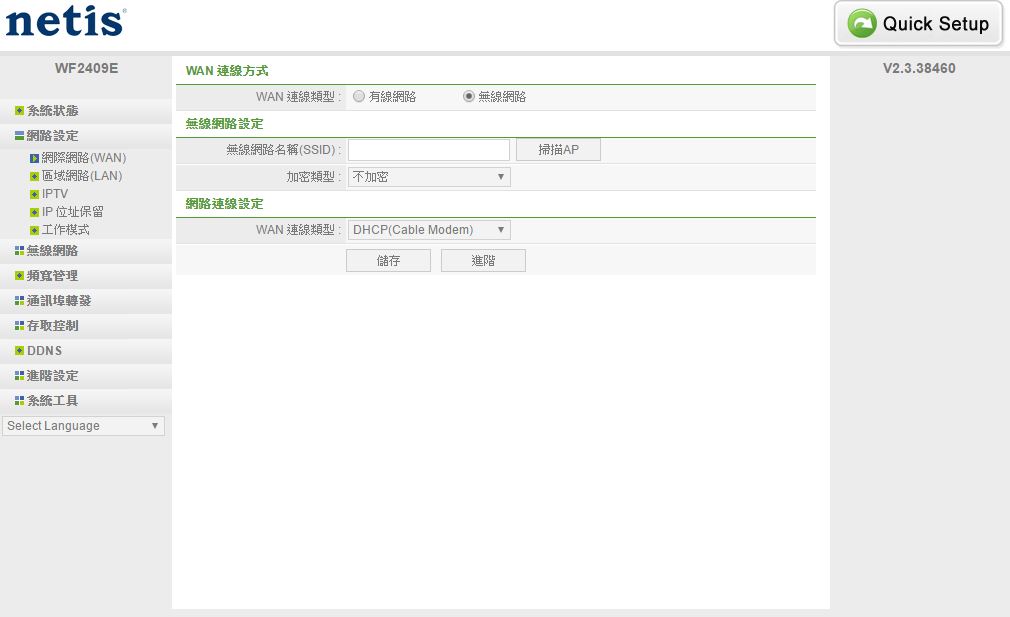
▼需選擇原有的WiFi訊號
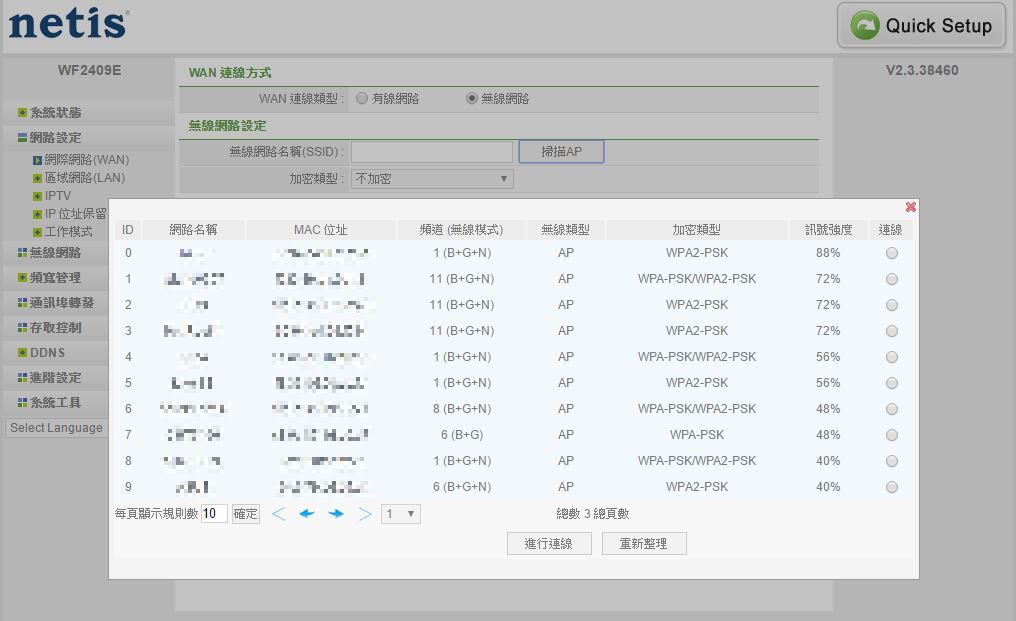
▼設定原有的WiFi訊號密碼
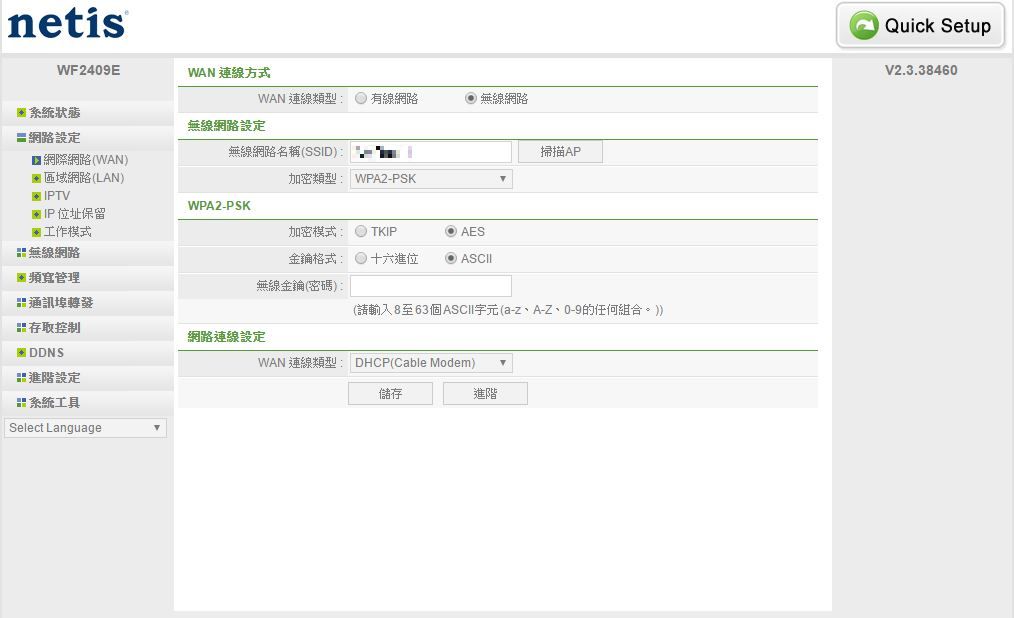
▼設定完畢後到系統狀態可以看到WAN部分是WISP 2.4G-Dynamic IP且已連線成功
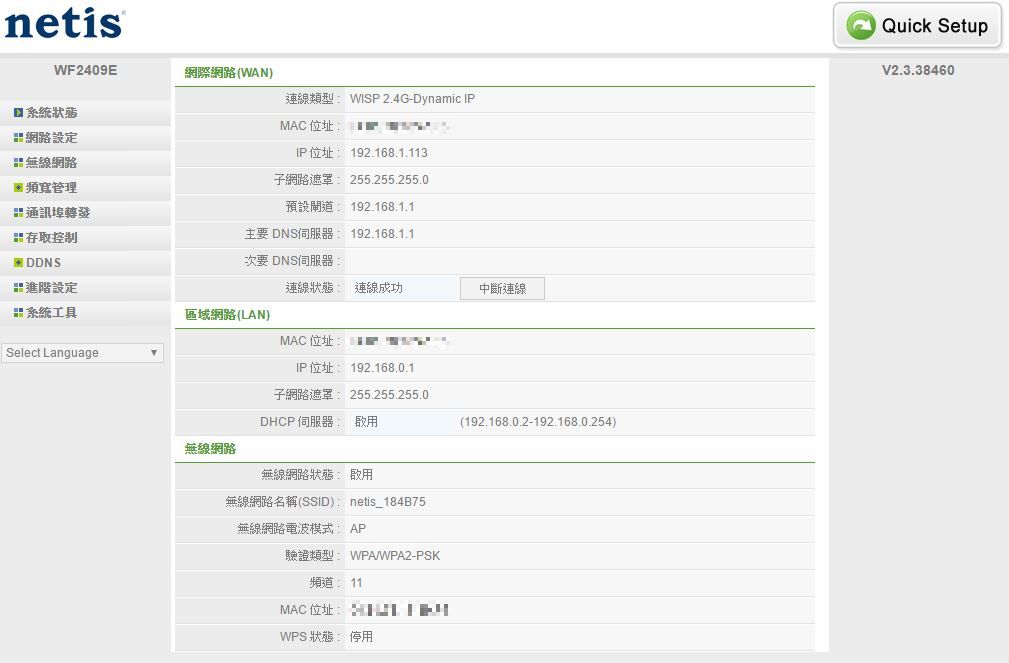
▼若要設定成橋接模式,則再到網路設定中的工作模式設定為橋接即可完成
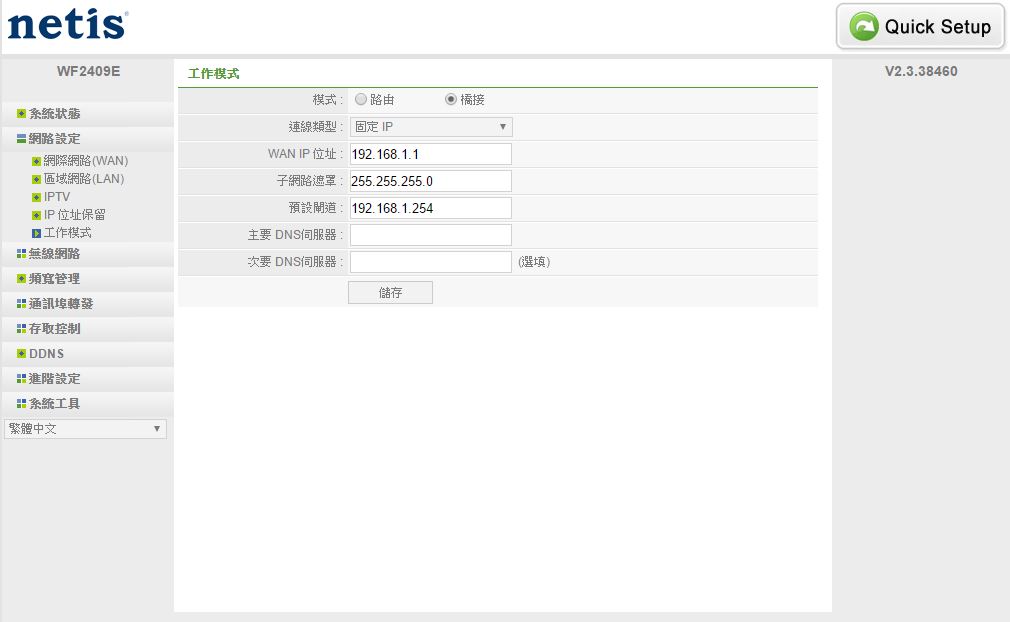
g]
 距離與訊號強度測試
距離與訊號強度測試路由器訊號強度與連線距離有直接關係,5~6米基本款距離就不需再多做測試,這次測試兩種距離,8米與10米,8米部分穿過3面鋼筋水泥牆壁(牆壁厚度約13公分),10米部分穿過4面鋼筋水泥牆壁(牆壁厚度約13公分),現在就來看看netis WF2409E的表現
▼8米測試結果(訊號強度100%)-四組SSID平均訊號強度為100,表現真的是相當棒
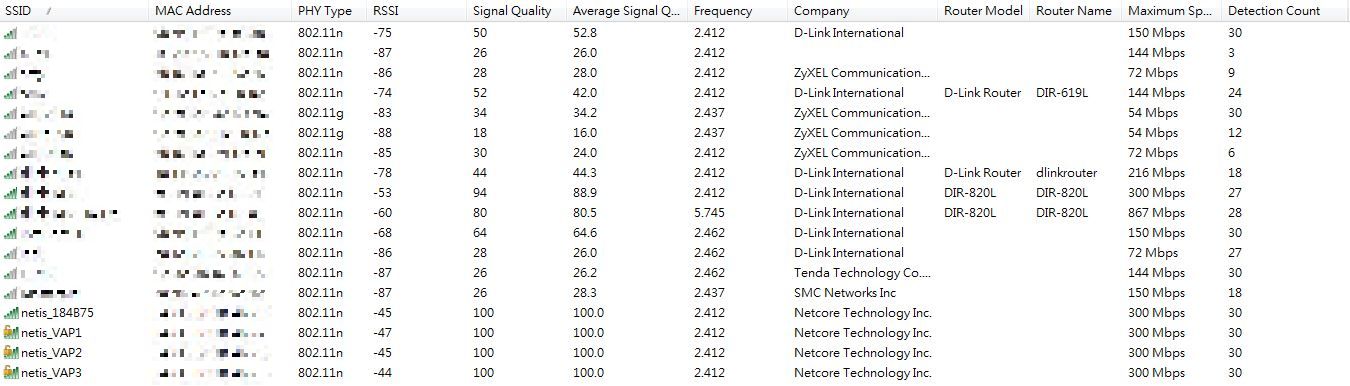
▼10米測試結果(訊號強度100%)-四組SSID平均訊號強度同樣為100,表現真的是太可怕了
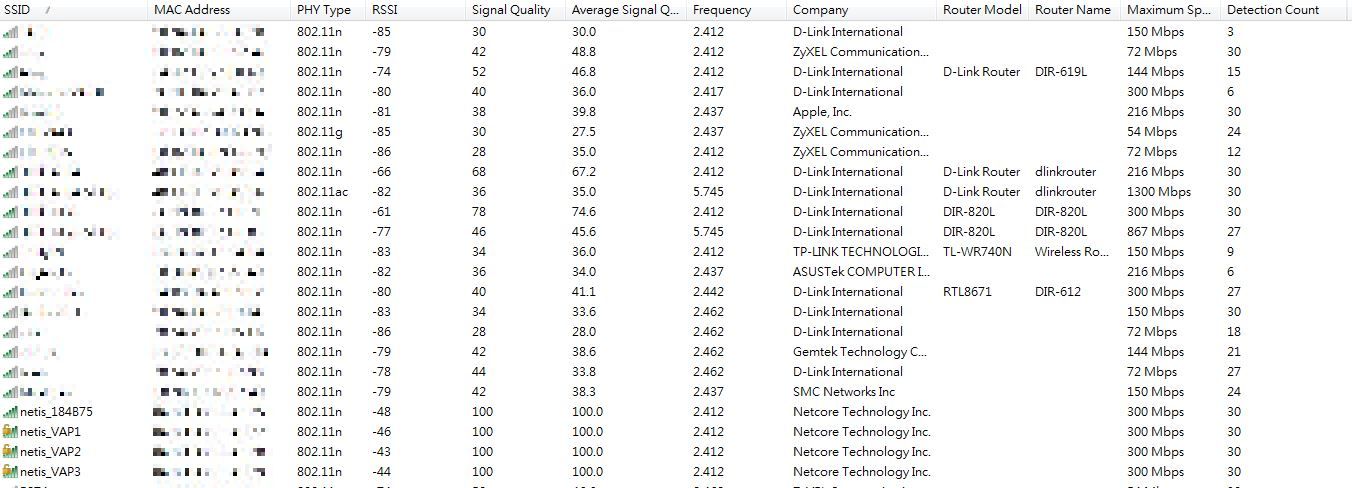
不過在設定中有訊號強度可以選擇,那接著就來測試在10米的地方不同訊號強度所帶來的結果
▼10米測試結果(訊號強度100%)-四組SSID平均訊號強度同樣為100,表現真的是太可怕了
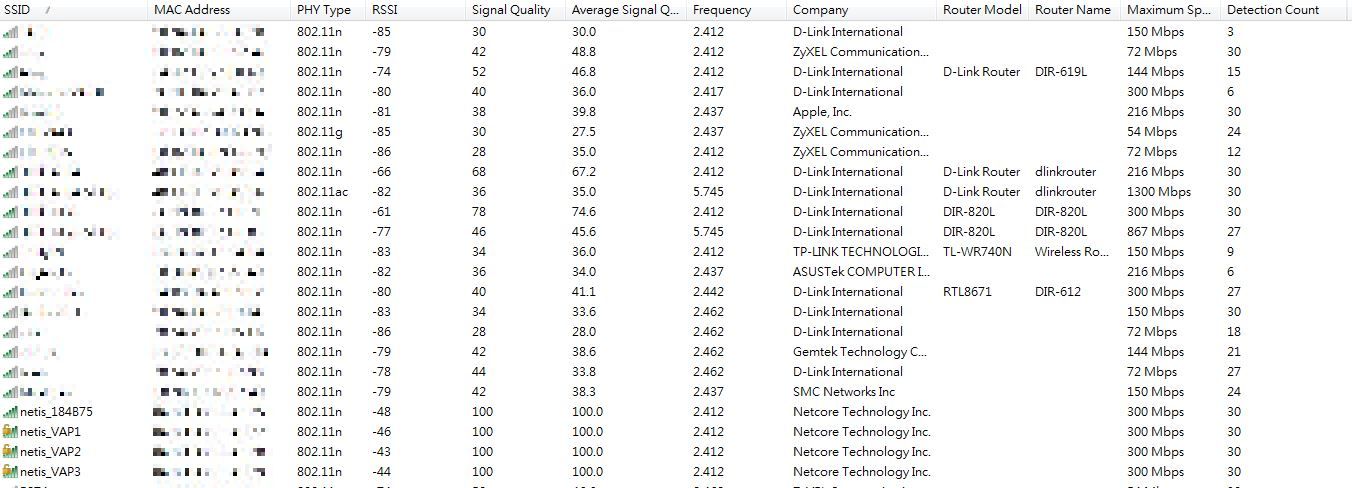
▼10米測試結果(訊號強度70%)-四組SSID平均訊號強度同樣還是100,一度懷疑設定選項是不是空包彈XD
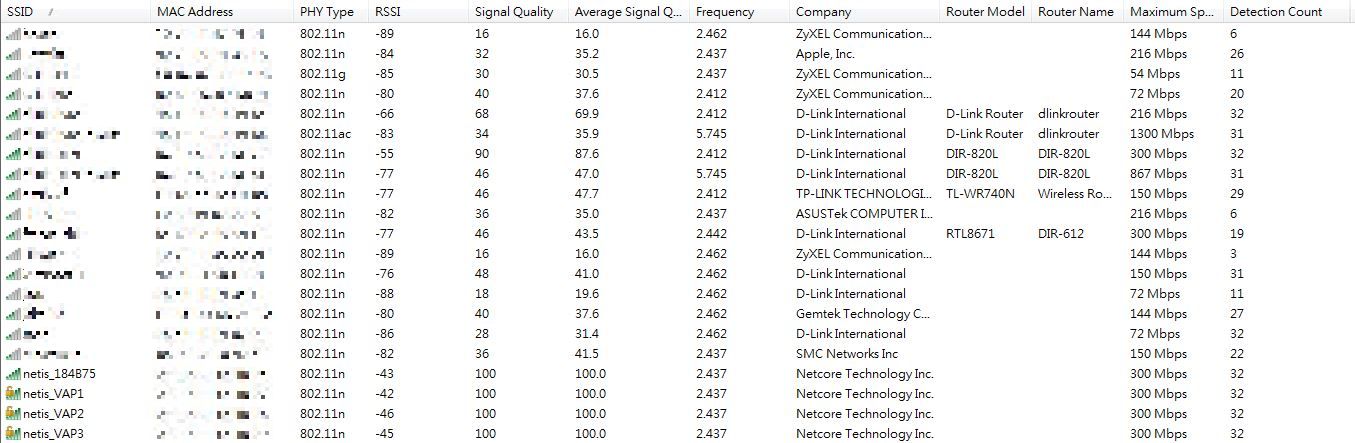
▼10米測試結果(訊號強度50%)-四組SSID平均訊號強度在96~98左右,表現依然是相當出色啊!!
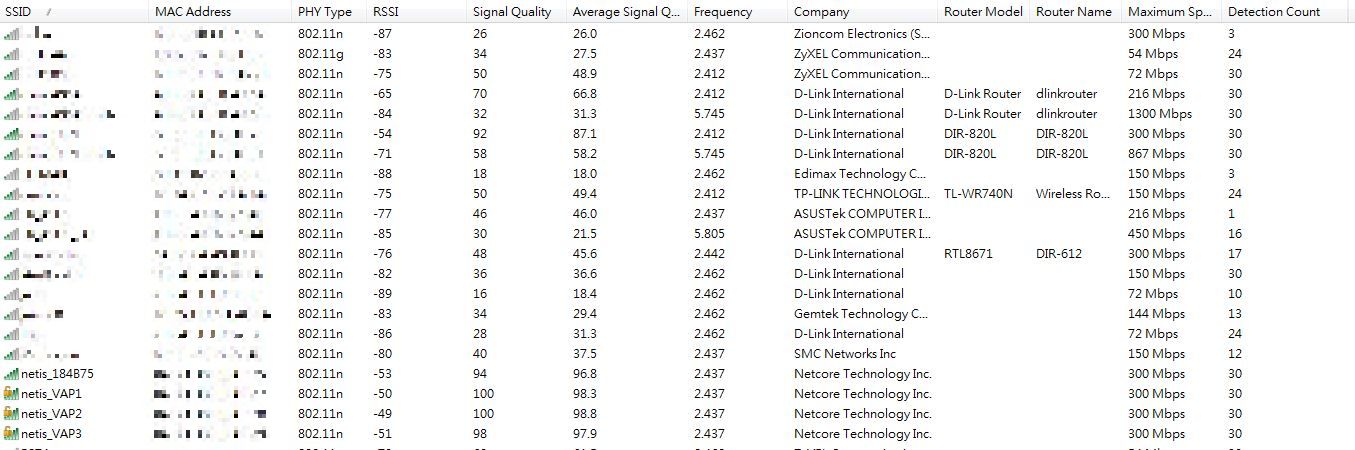
▼10米測試結果(訊號強度35%)-四組SSID平均訊號強度在77~81左右,強度降到35%還有這麼猛的訊號表現,真的相當可怕!!
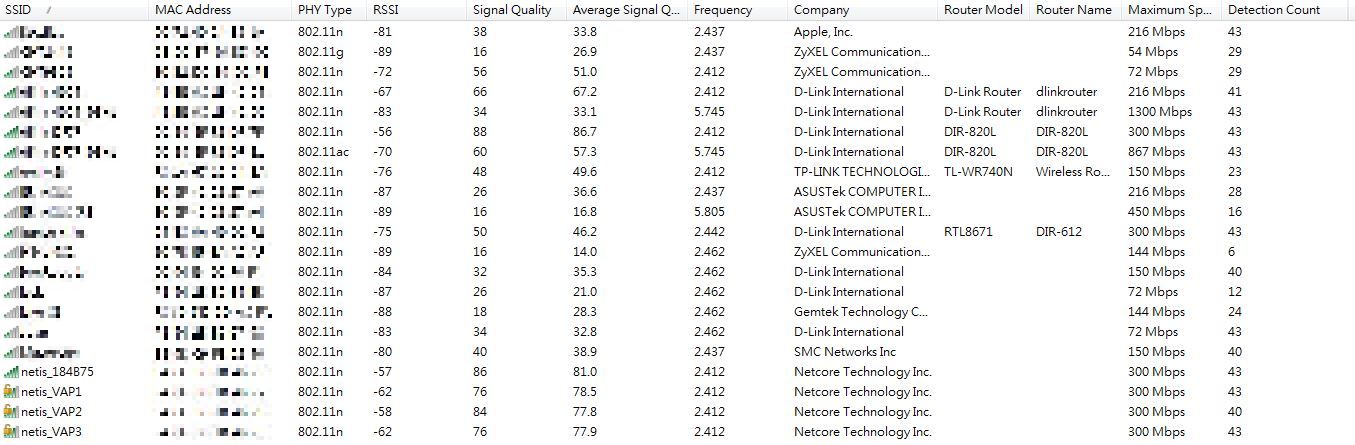
▼10米測試結果(訊號強度15%)-四組SSID平均訊號強度在75~76左右,最低的15%強度表現依然出色,還是可以讓訊號強度維持在75以上!!這台穿牆能力與訊號強度表現不容小覷
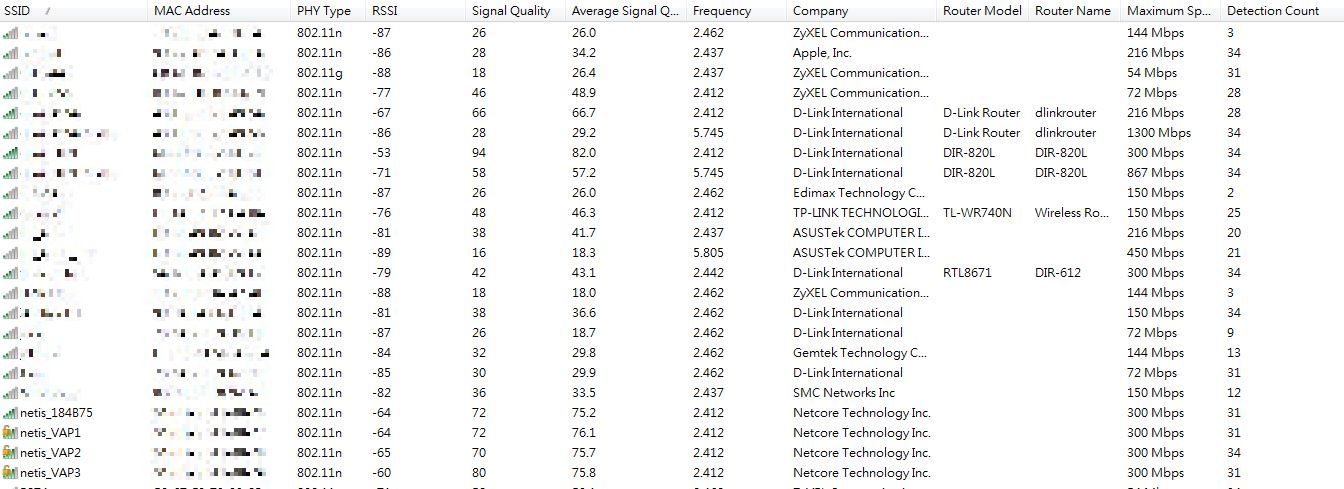
 總結
總結netis WF2409E無線寬頻分享器在入門市場中算是表現相當不錯,在訊號涵蓋率上有著優異的表現;在設定上可以說是相當容易上手,就算是新手也是可以在短短的5分鐘內迅速將網路設定完畢,如果較為進階的使用者可以進入到進階模式做更細部的設定,操作介面同樣相當人性化;在應用上基本的四組SSID、無線網路中繼與橋接…等功能可沒有因為價格親民而有所縮水,且設定相當簡單與容易;價格部分相當漂亮網路通路約NT$688元,你沒有看錯,就是NT$688元,同樣的價格其他廠商大部分都是雙天線而已,netis硬是在規格上把附近價位的產品都比下去了,保固部分提供三年保固一年換新,服務部分由塔米歐提供服務並有0800免費服務專線,想找一款價格超親民且訊號表現優異的入門無線寬頻分享器,相信netis WF2409E是個相當不錯的口袋名單。












